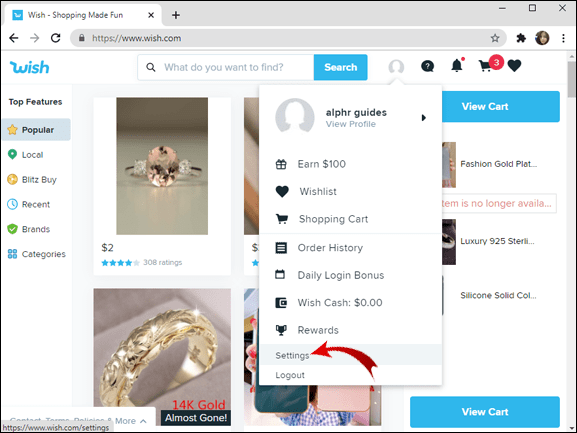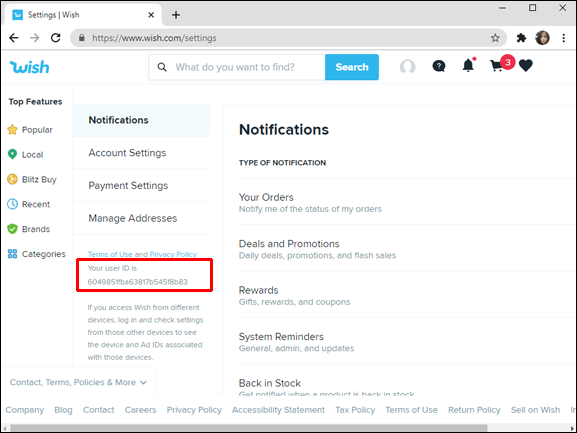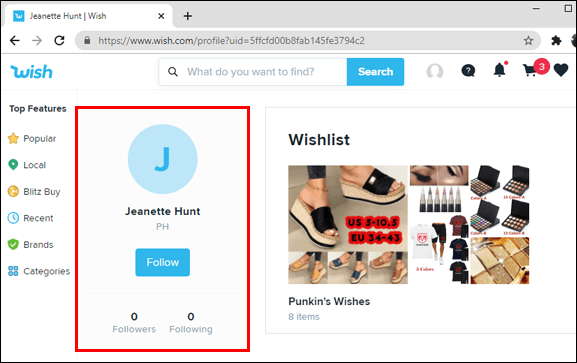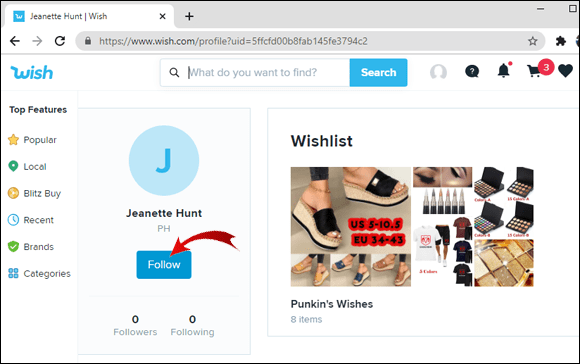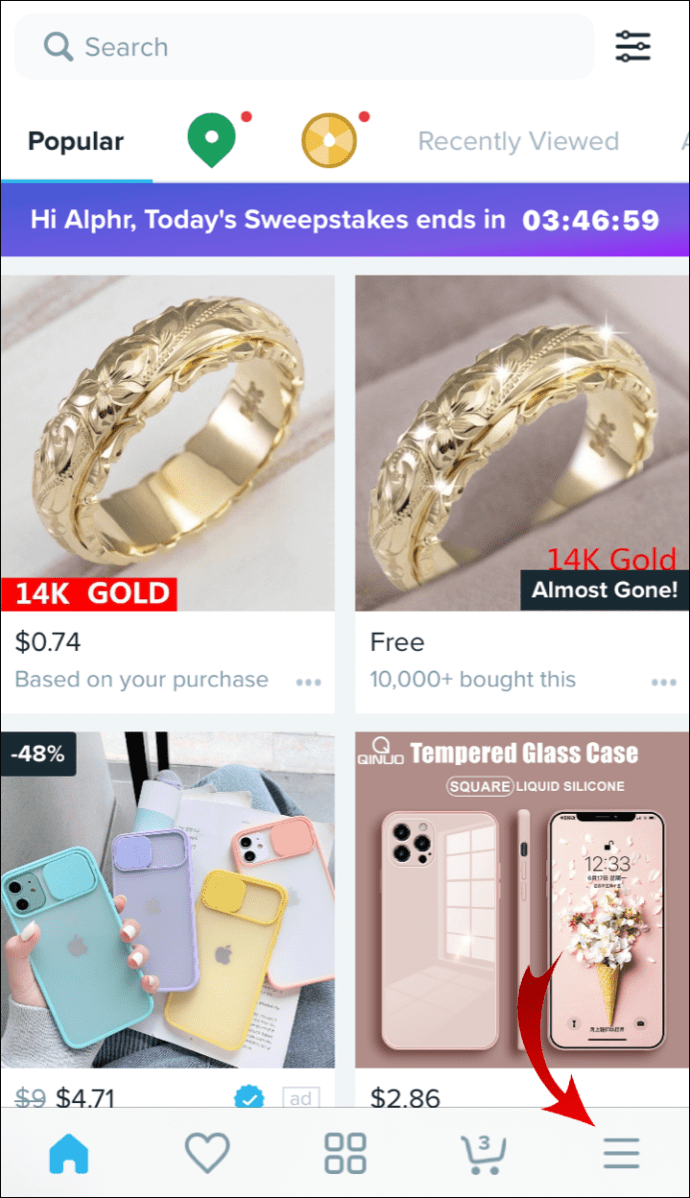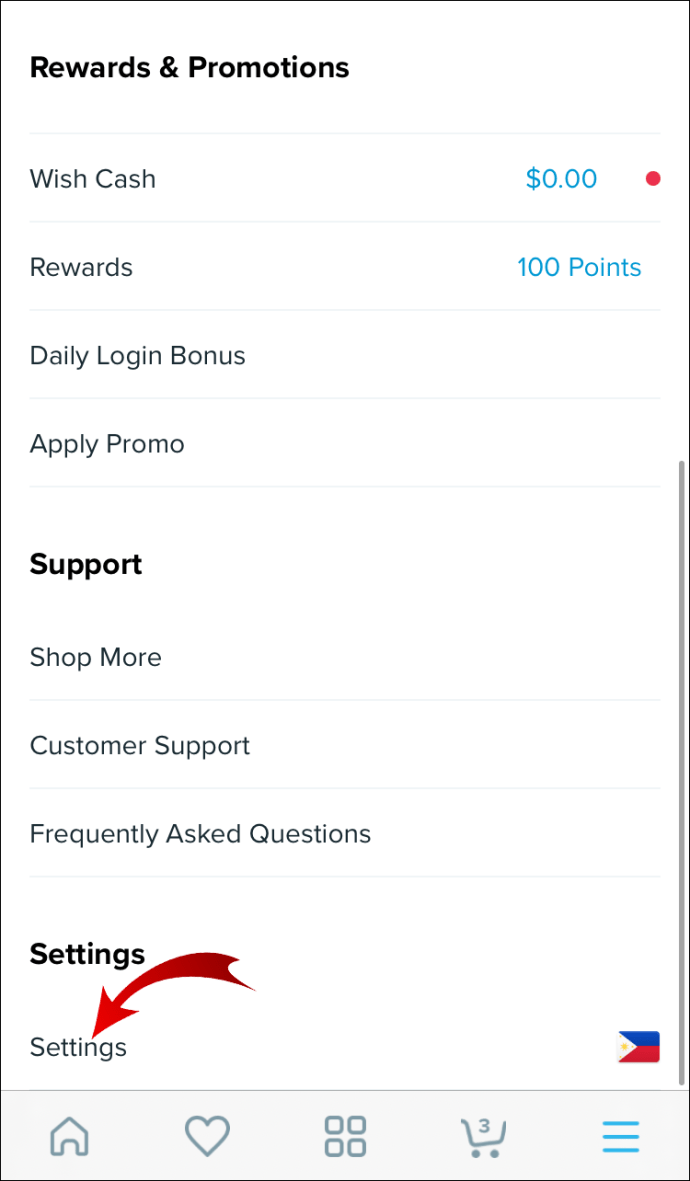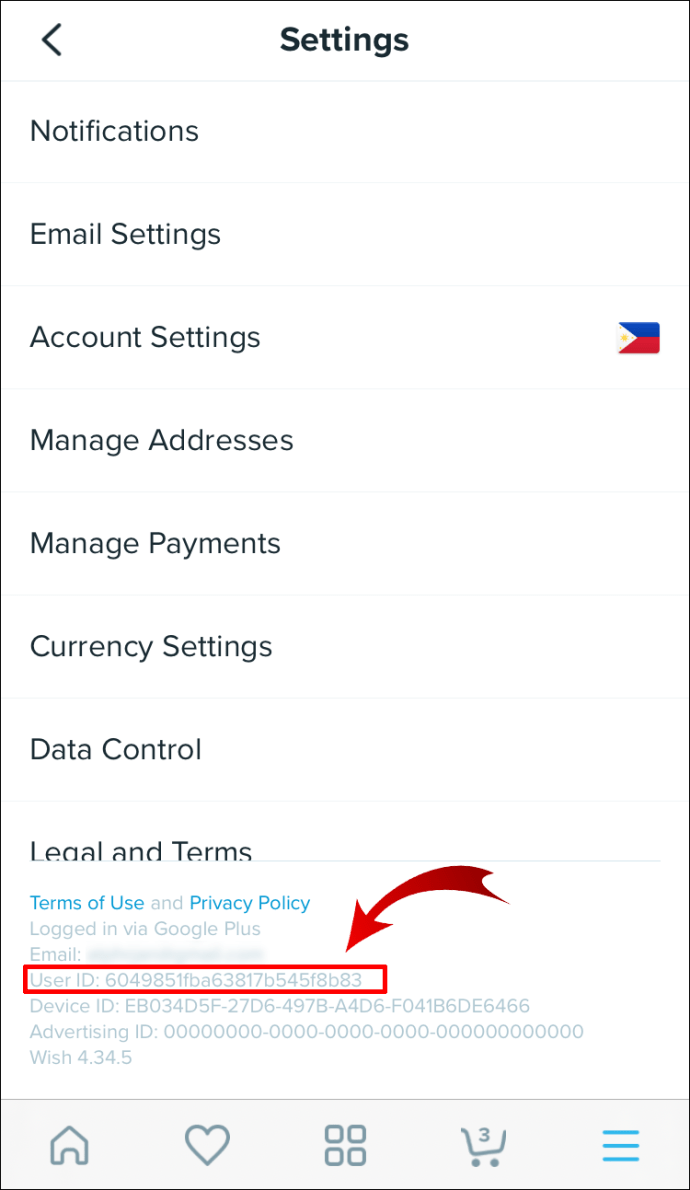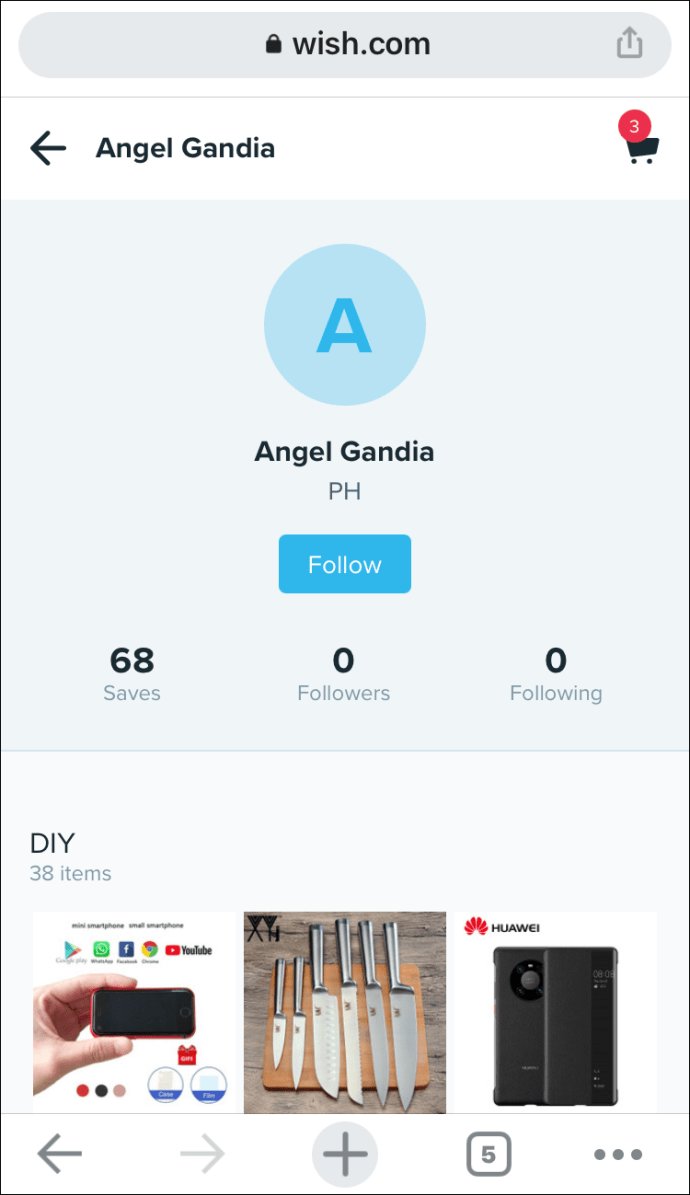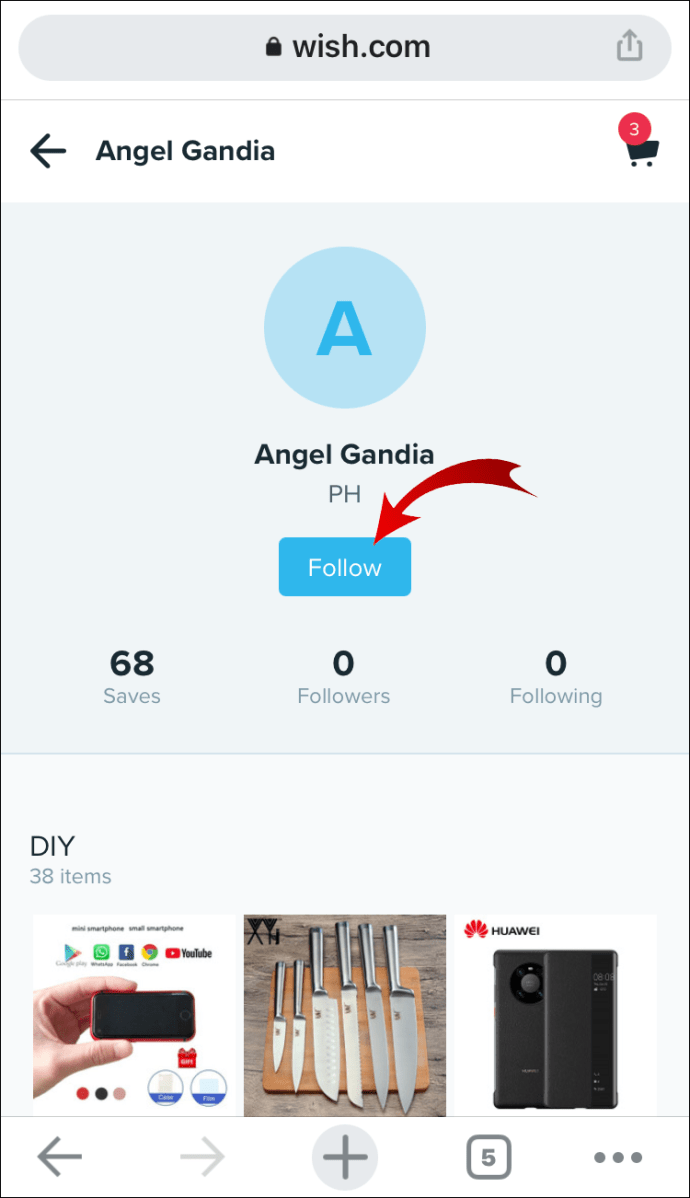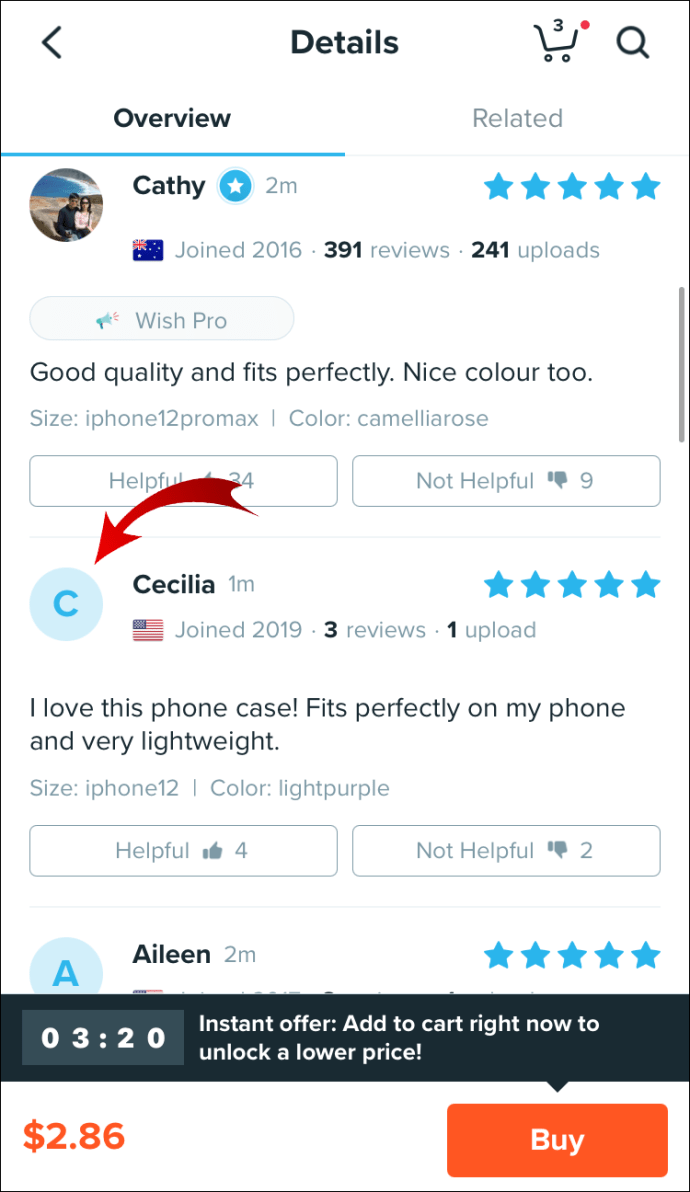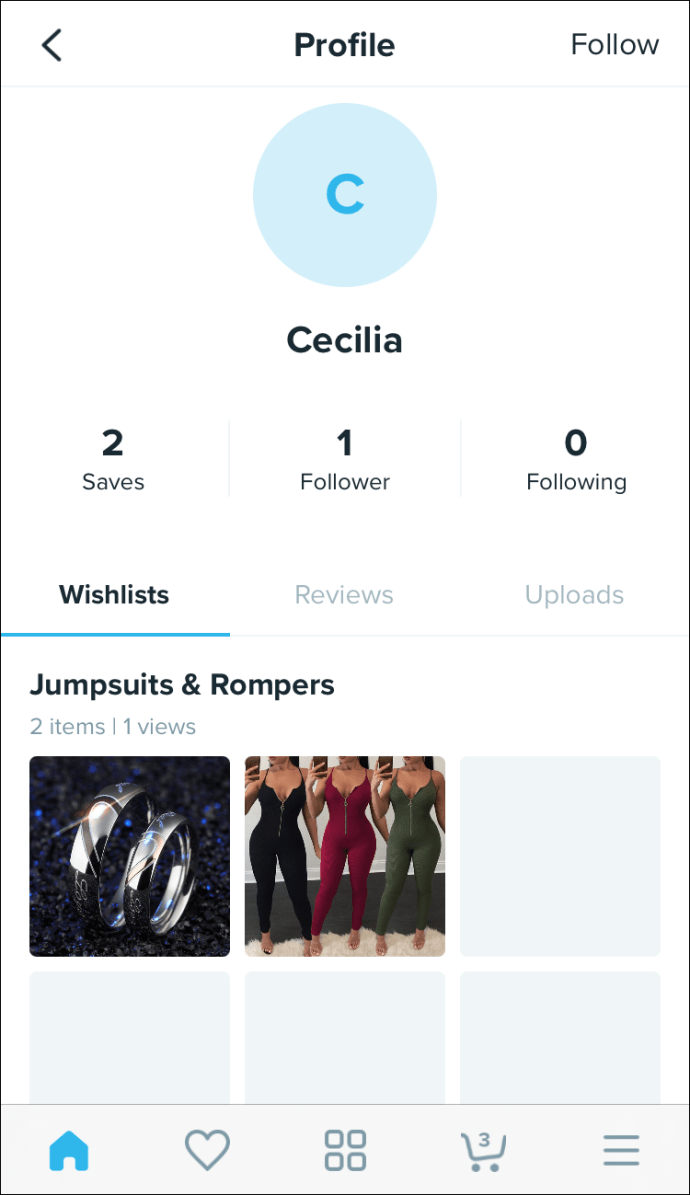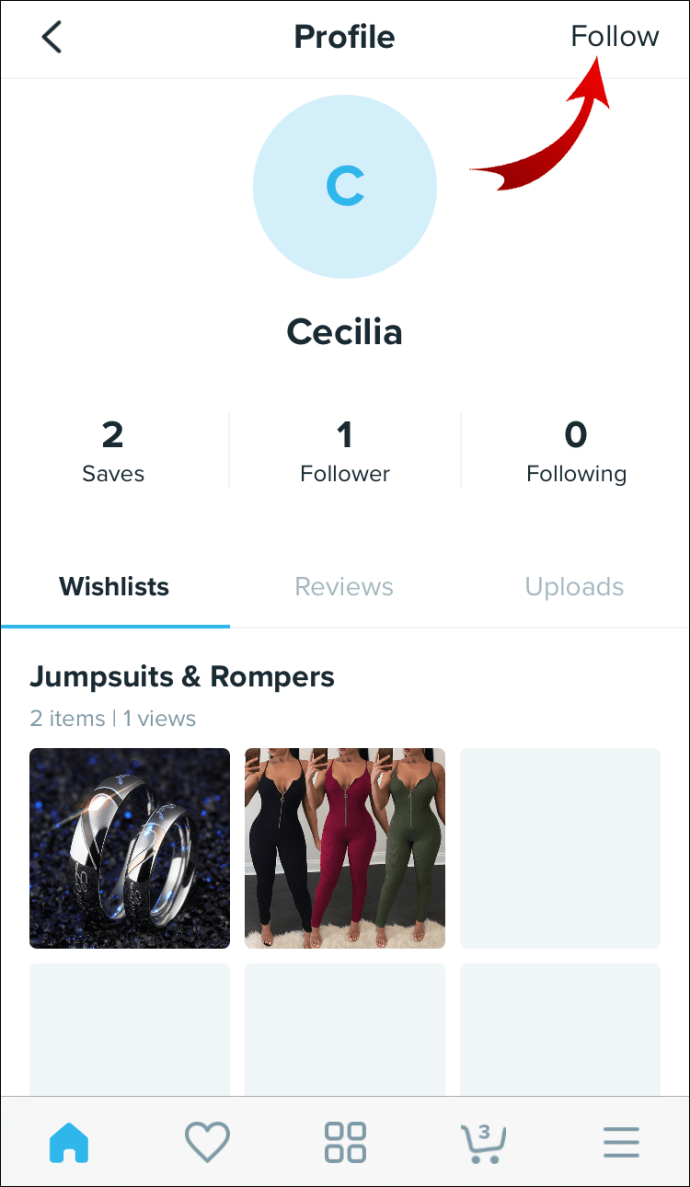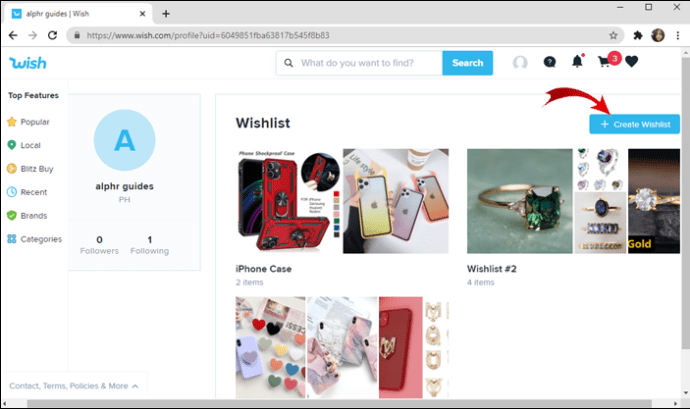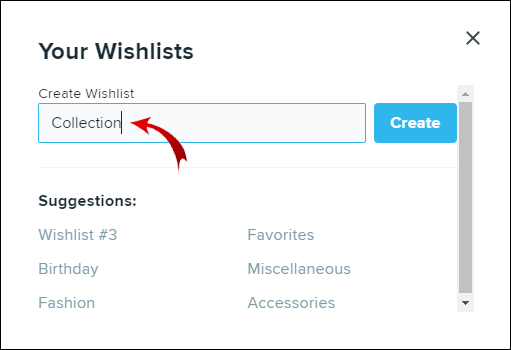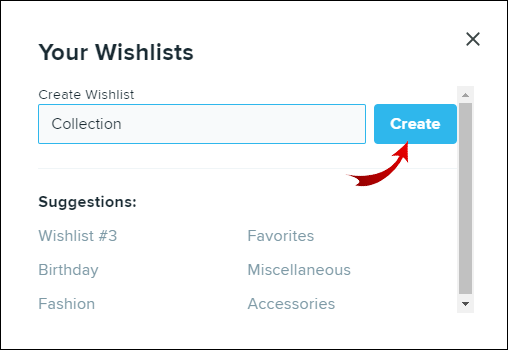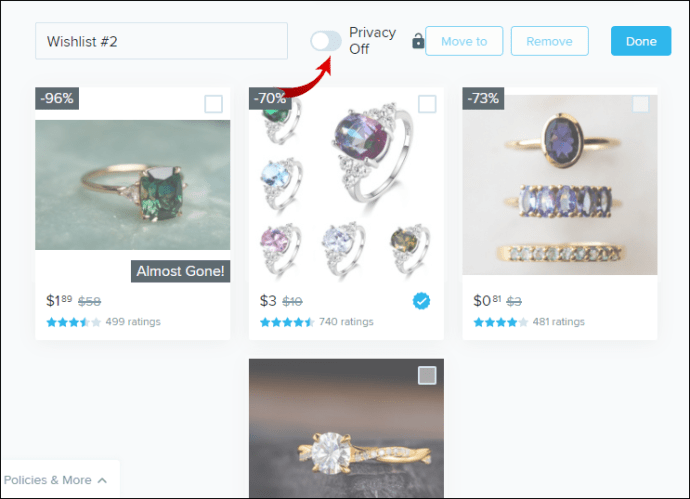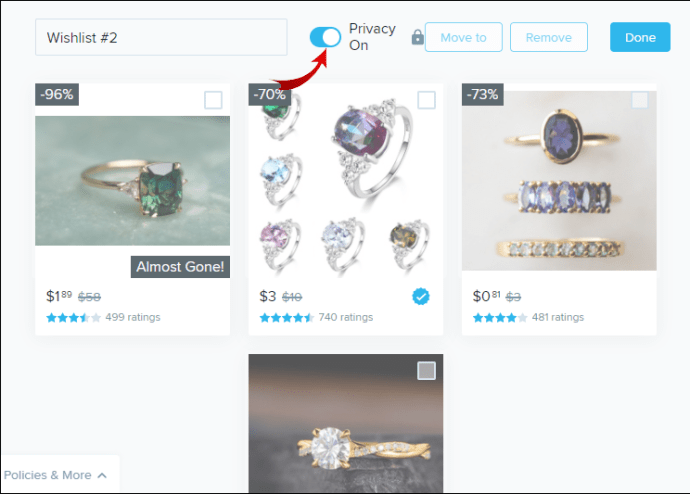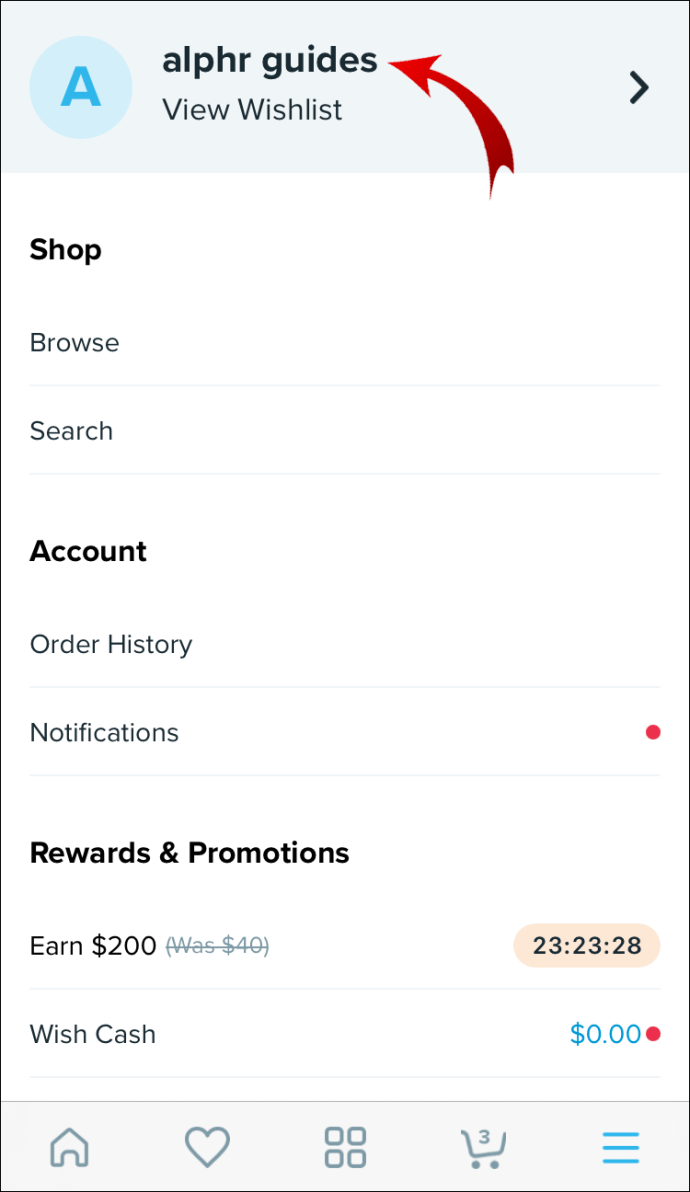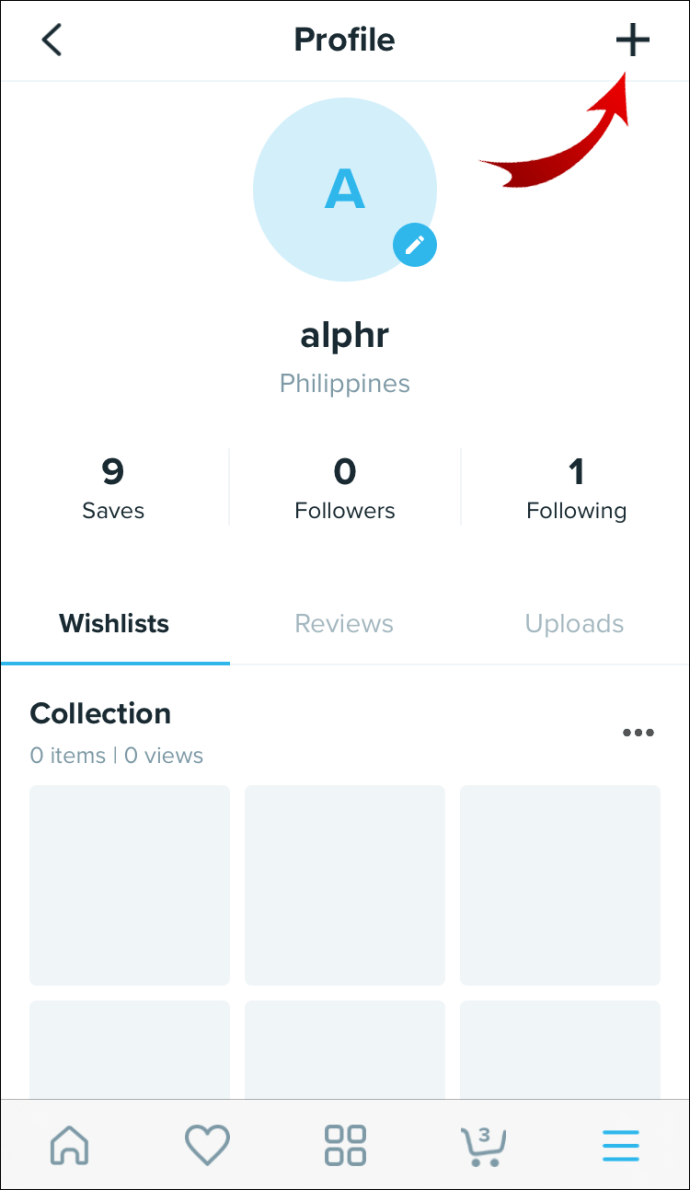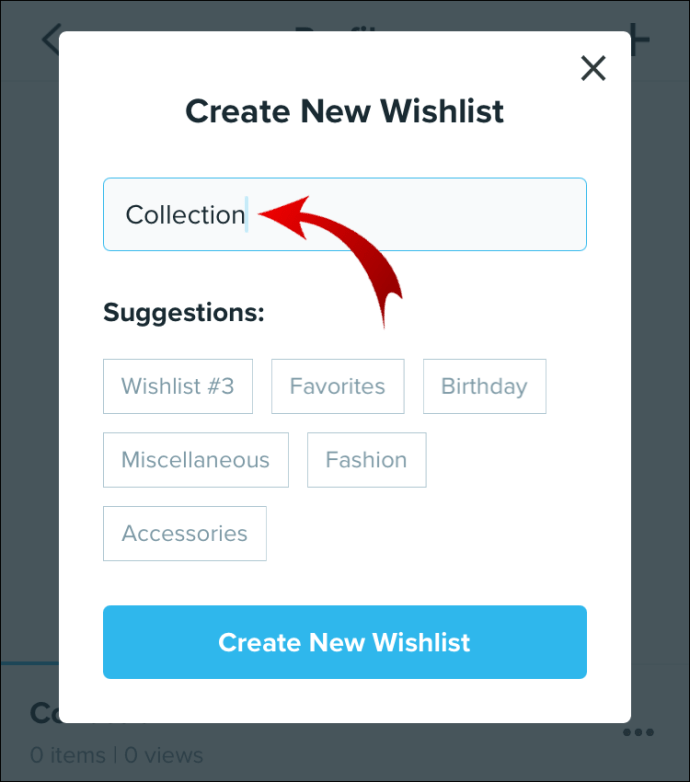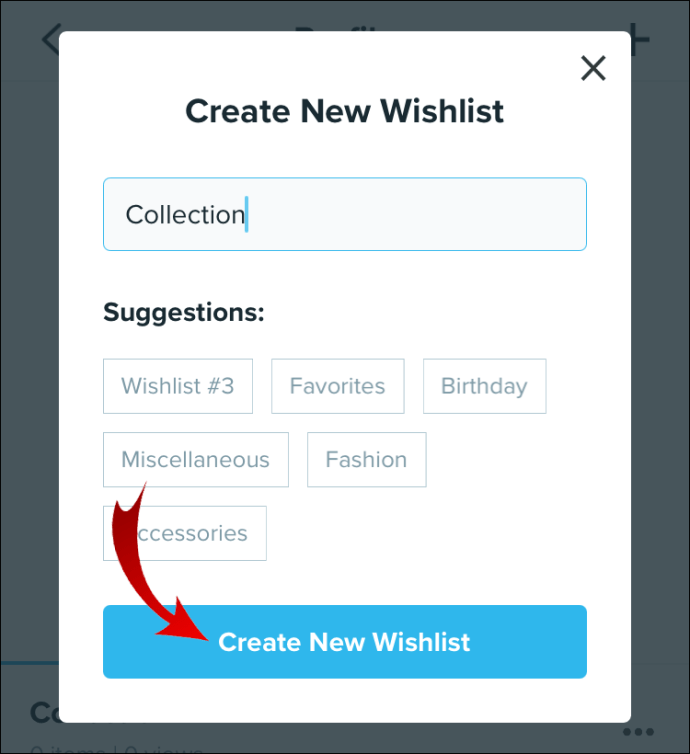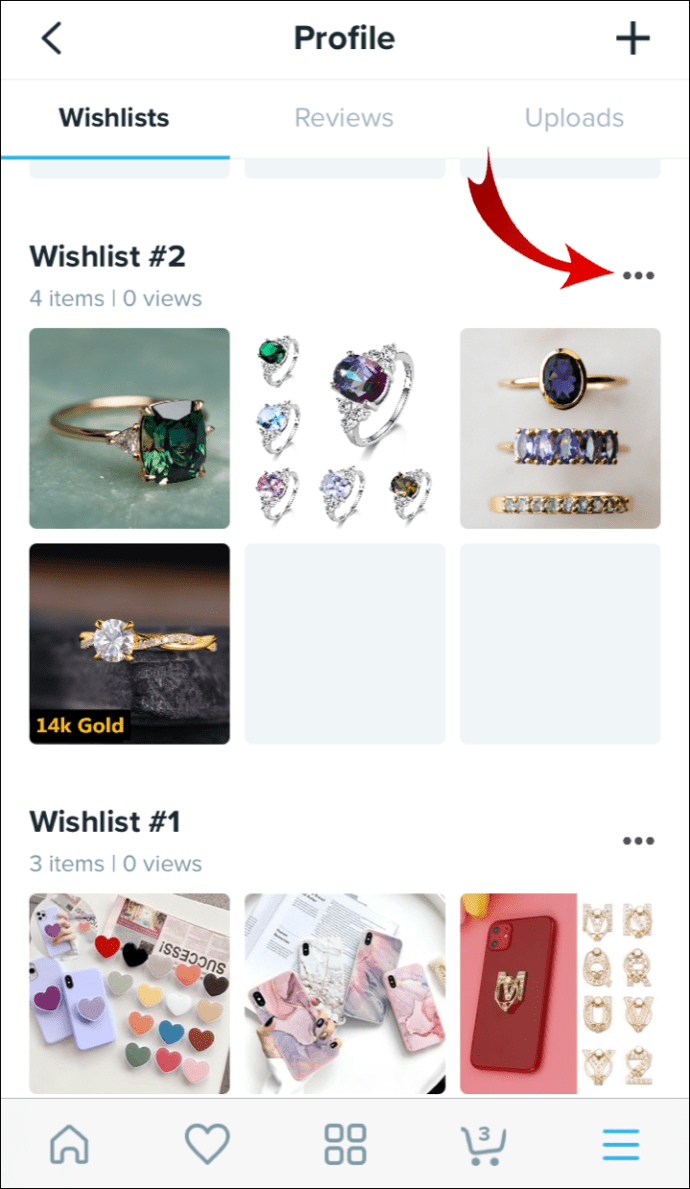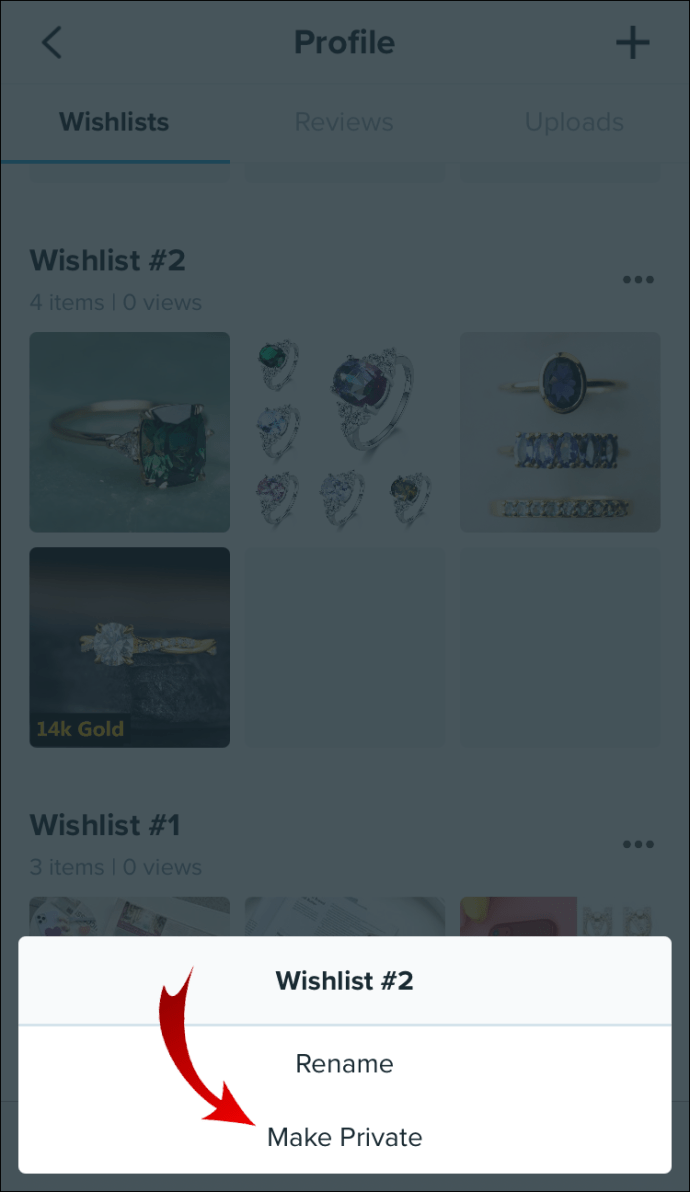Membuat senarai keinginan adalah kaedah terbaik untuk menyimpan semua potensi pembelian anda di satu tempat. Bukan sahaja senang untuk melihat semua barang yang anda simpan, tetapi juga untuk mengetahui apa yang berminat untuk dibeli oleh pengguna Wish yang lain. Pilihan ini menjadikan membeli-belah untuk rakan anda tidak terlalu tertekan.

Dalam panduan ini, kami akan menunjukkan kepada anda bagaimana untuk berkongsi senarai keinginan anda di aplikasi Wish dan bagaimana untuk melihat senarai keinginan rakan anda juga. Juga, kami akan menunjukkan kepada anda cara membuat, mengedit, dan menghapus senarai keinginan di Wish di semua peranti.
Bagaimana untuk berkongsi senarai keinginan di Aplikasi Wish?
Setiap platform membeli-belah dalam talian memberi anda pilihan untuk membuat senarai keinginan anda sendiri - tempat di mana anda boleh menyimpan semua barang yang anda ingin pesan (atau berharap dapat diterima sebagai hadiah). Wish juga menawarkan ciri ini, dan anda boleh berkongsi senarai keinginan anda dengan pengguna Wish yang lain.
Namun, satu-satunya cara anda dapat berkongsi senarai keinginan anda adalah dengan mengikuti rakan anda di Wish. Sayangnya, Wish tidak memberi anda pilihan untuk mengikuti pengguna lain secara langsung. Sebagai gantinya, anda harus mencari mereka melalui ID pengguna mereka. Kami akan menunjukkan kepada anda cara mengikuti pengguna lain di pelbagai peranti.
Bagaimana Mengikuti Rakan-rakan pada Keinginan di Komputer Anda?
Anda perlu mendapatkan ID pengguna mereka terlebih dahulu. Ini adalah bagaimana anda dapat mencari ID pengguna anda di PC anda:
- Buka Wish pada penyemak imbas anda.
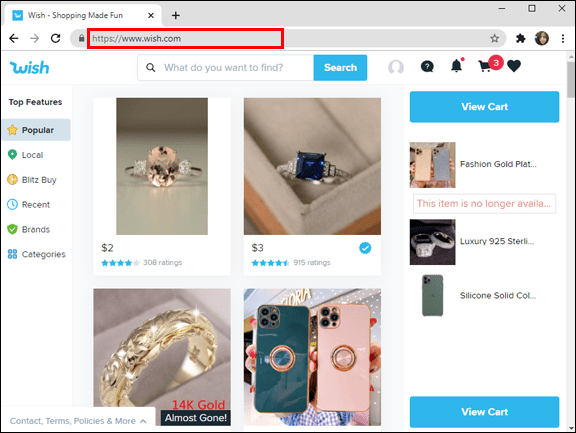
- Arahkan kursor anda ke atas gambar profil anda di penjuru kanan sebelah atas.
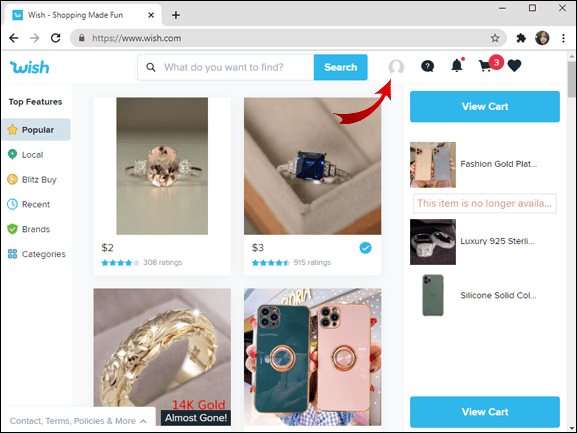
- Cari "Tetapan" di bahagian bawah senarai pilihan.
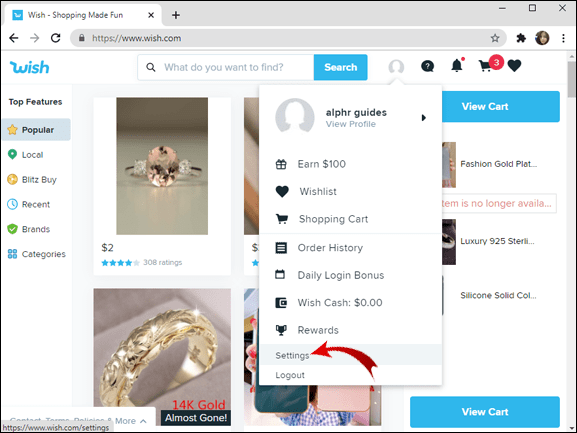
- Di menu tetapan, cari ID anda. Di bawah "Syarat Penggunaan" dan "Kebijakan Privasi".
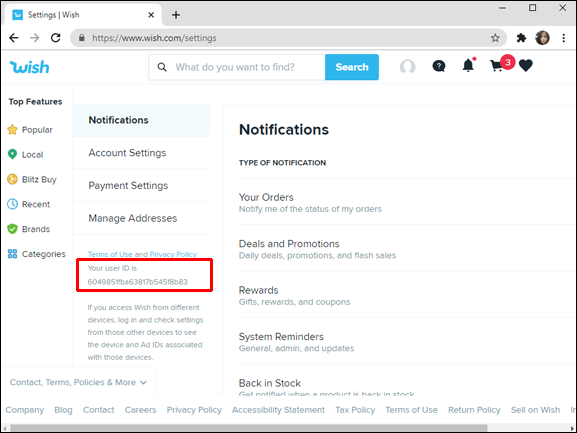
Anda akan melihat teks "ID pengguna anda adalah ...." diikuti dengan rentetan teks. Untuk berkongsi ID pengguna anda dengan rakan anda, salin ID tersebut dan kirimkan kepada mereka.
Sekiranya anda ingin mengikuti rakan di Wish di PC anda, ikuti langkah berikut:
- Salin ID pengguna rakan anda (yang harus mereka hantar kepada anda terlebih dahulu).
- Di bar carian pada penyemak imbas anda, tampal //www.wish.com/profile?uid=.
- Tambahkan ID pengguna rakan anda, dan pastikan untuk tidak menambahkan ruang antara “=” dan ID.
- Tekan butang "Enter" pada papan kekunci anda.
- Profil rakan anda akan dibuka.
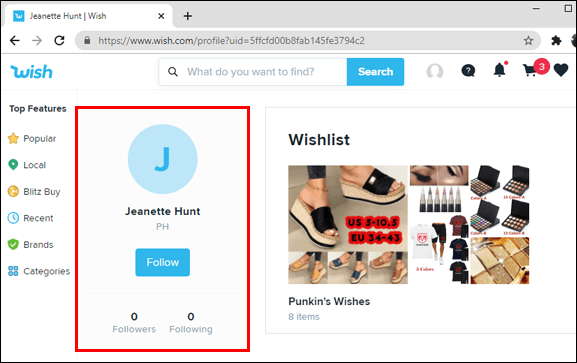
- Klik butang "Ikuti" di bawah gambar profil.
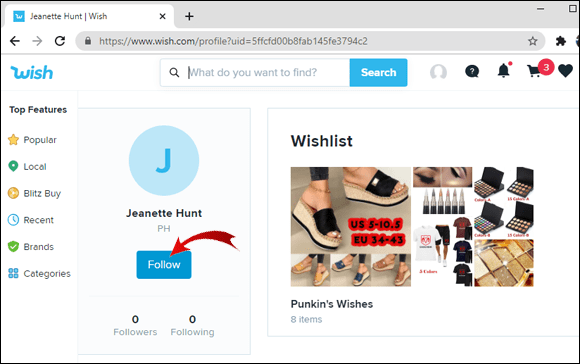
Kini anda dapat mengakses senarai keinginan rakan anda dan sebaliknya. Perlu diingat bahawa jika anda tidak dapat melihat senarai keinginan di profil mereka, itu bermaksud bahawa mereka tidak memilikinya, atau itu adalah peribadi.
Bagaimana Mengikuti Rakan-rakan dengan Keinginan di Telefon Anda?
Sama ada anda pengguna iPhone atau Android, proses mengikuti seseorang di Wish adalah serupa. Pertama, anda memerlukan ID pengguna. Untuk mencari ID pengguna anda di Wish di telefon anda, ikuti langkah berikut:
- Buka aplikasi Wish pada telefon anda.
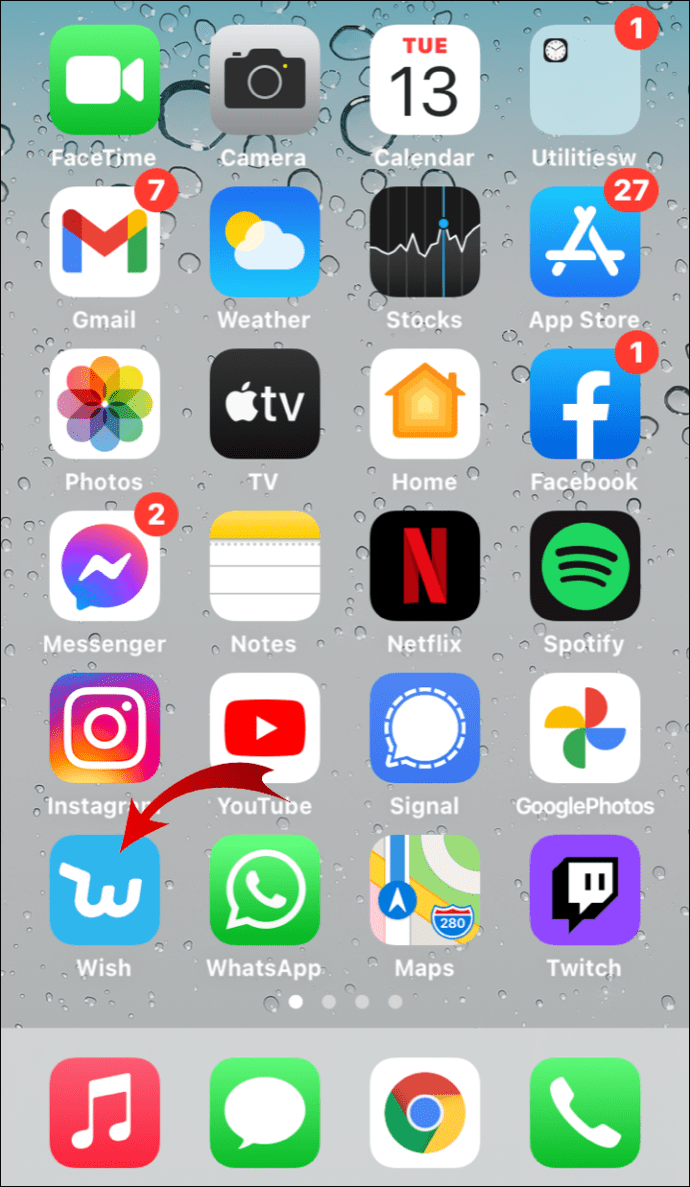
- Ketik tiga garis mendatar di sudut kanan bawah skrin anda.
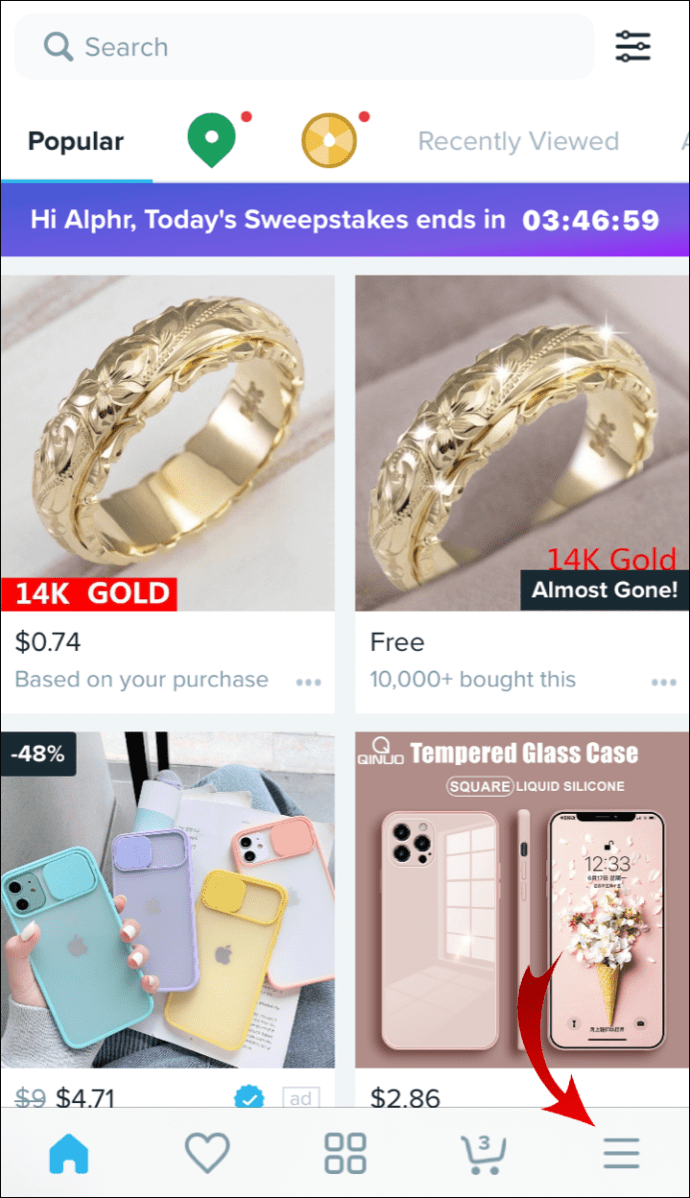
- Pergi ke "Tetapan".
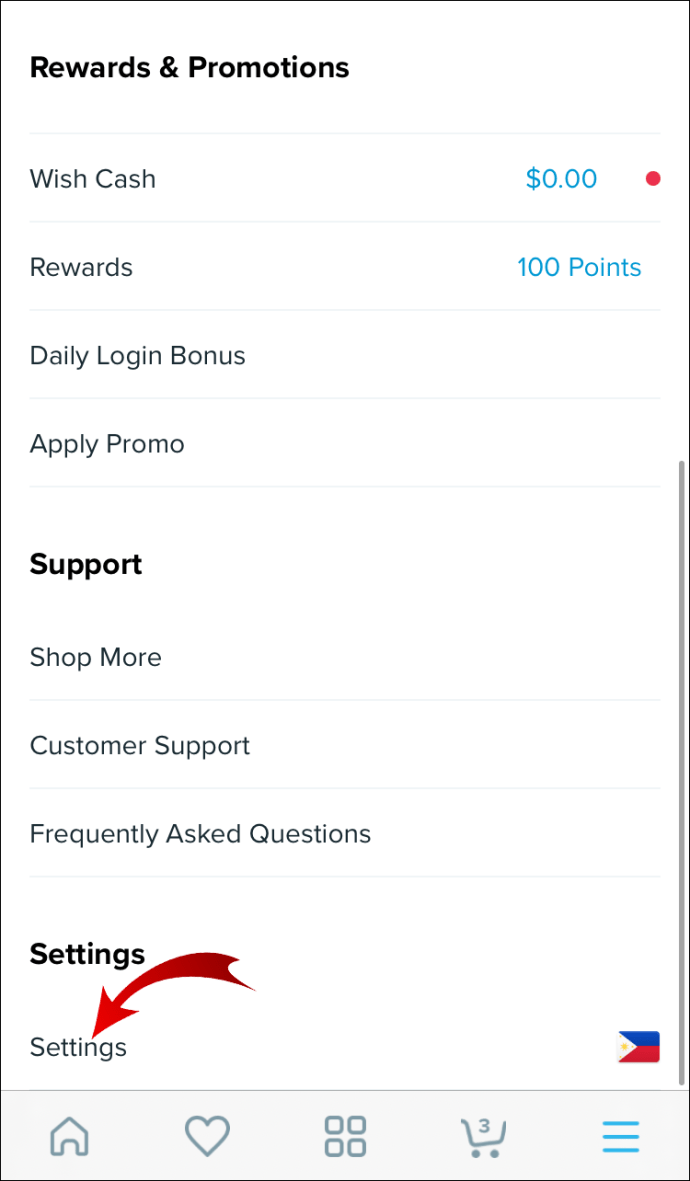
- Di bahagian bawah halaman tetapan, anda akan menemui ID pengguna anda.
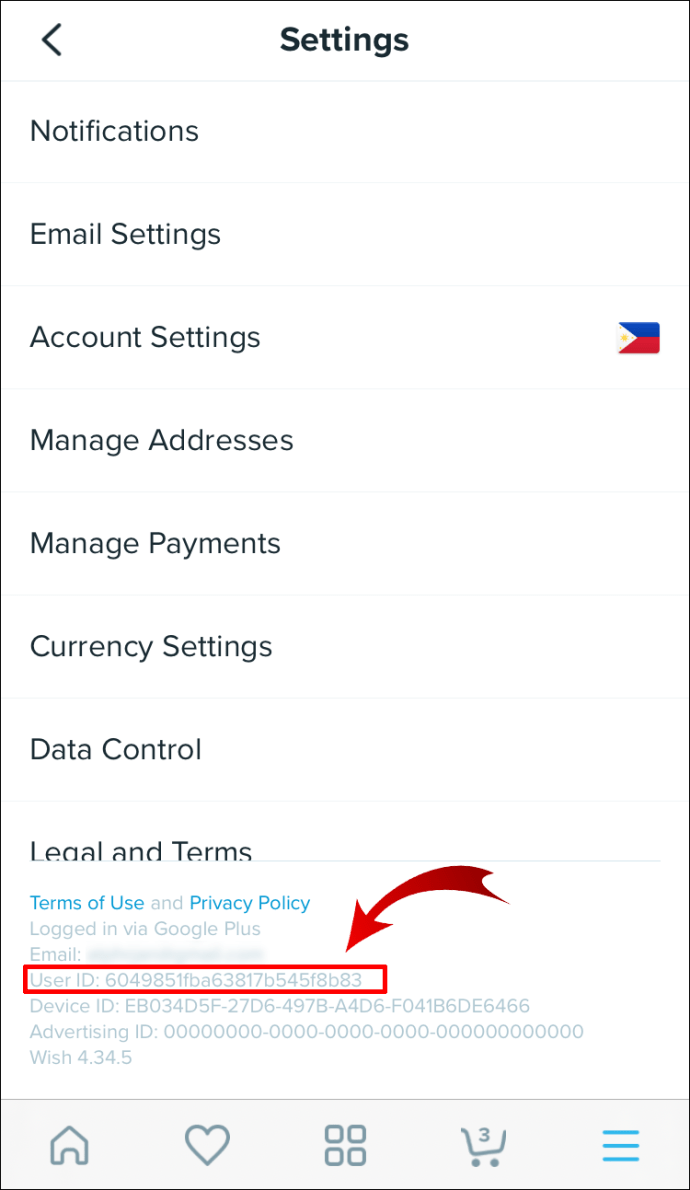
Sekarang setelah anda mengetahui cara mencari ID pengguna Wish anda, mari kita lihat bagaimana anda akan mengikuti pengguna Wish yang lain. Ini adalah bagaimana ia dilakukan:
- Buka penyemak imbas anda di telefon anda.
- Ketik //www.wish.com/profile?uid= di kotak carian dan tambahkan ID pengguna rakan anda tepat selepas pautan.
- Ketik "Pergi" pada papan kekunci anda.
- Profil rakan anda akan dibuka.
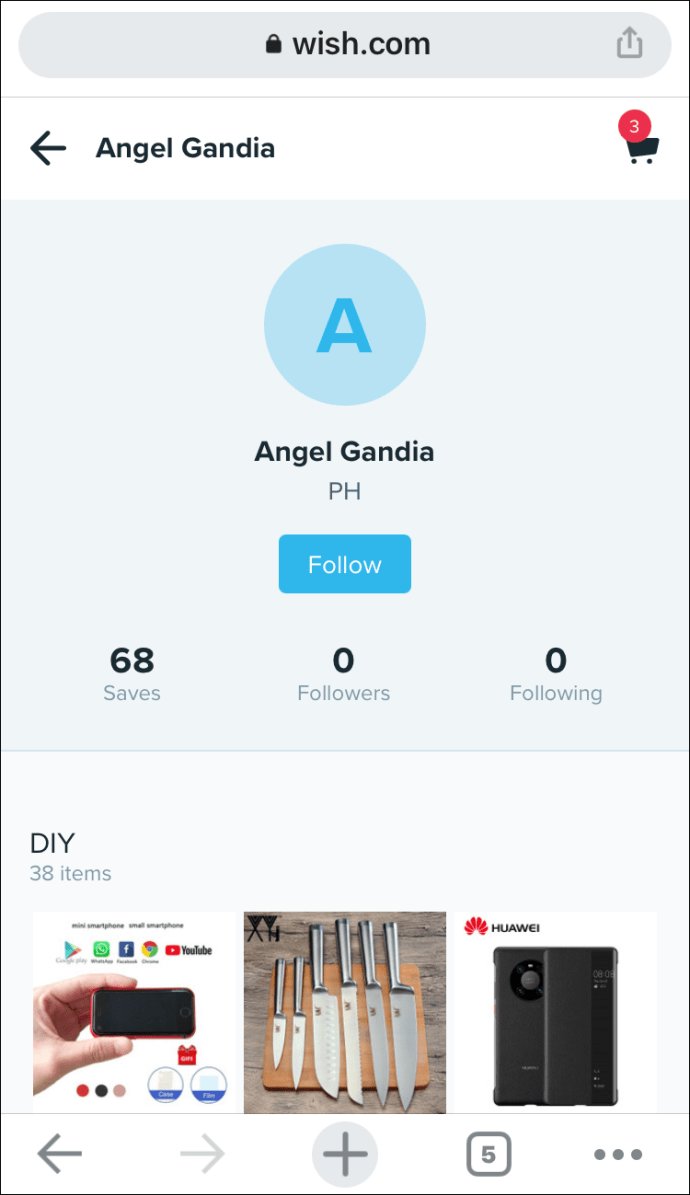
- Ketuk pilihan "Ikuti" di sudut kanan atas skrin anda.
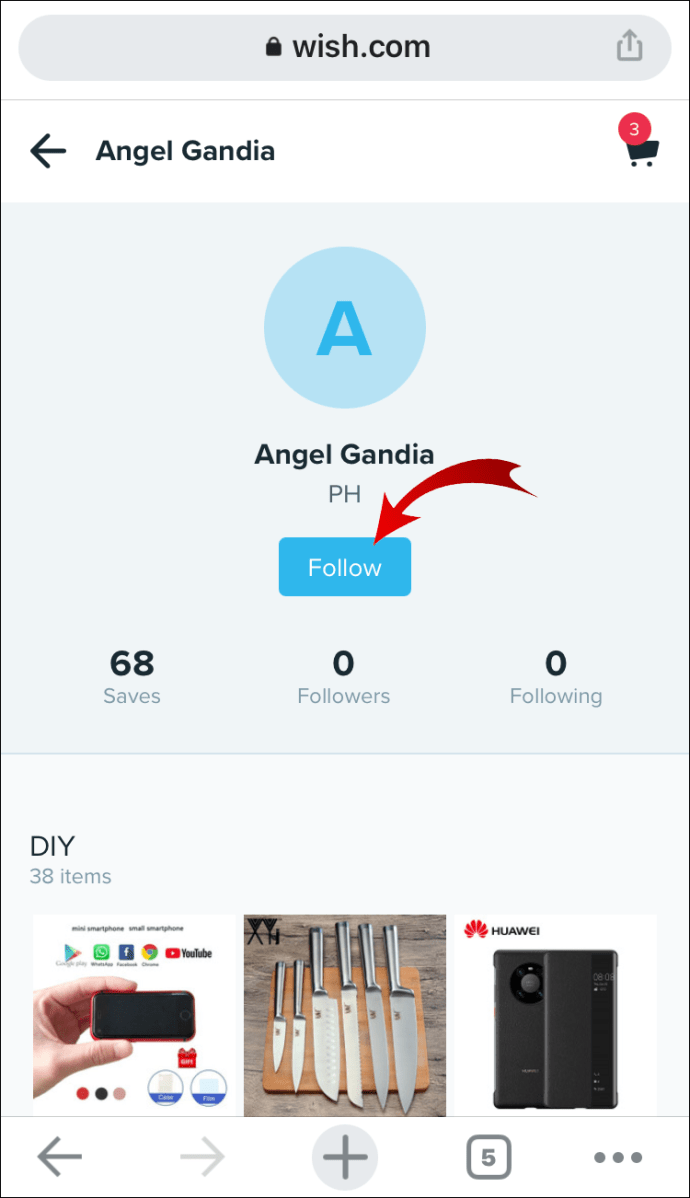
Dari saat itu, anda akan dapat melihat senarai keinginan mereka.
Terdapat cara lain untuk mengikuti seseorang di Wish tanpa perlu menggunakan ID mereka. Namun, ini hanya berlaku untuk pengguna yang dapat Anda temukan di bahagian "Ulasan Pelanggan" di bawah setiap produk. Begini caranya:
- Keinginan terbuka.
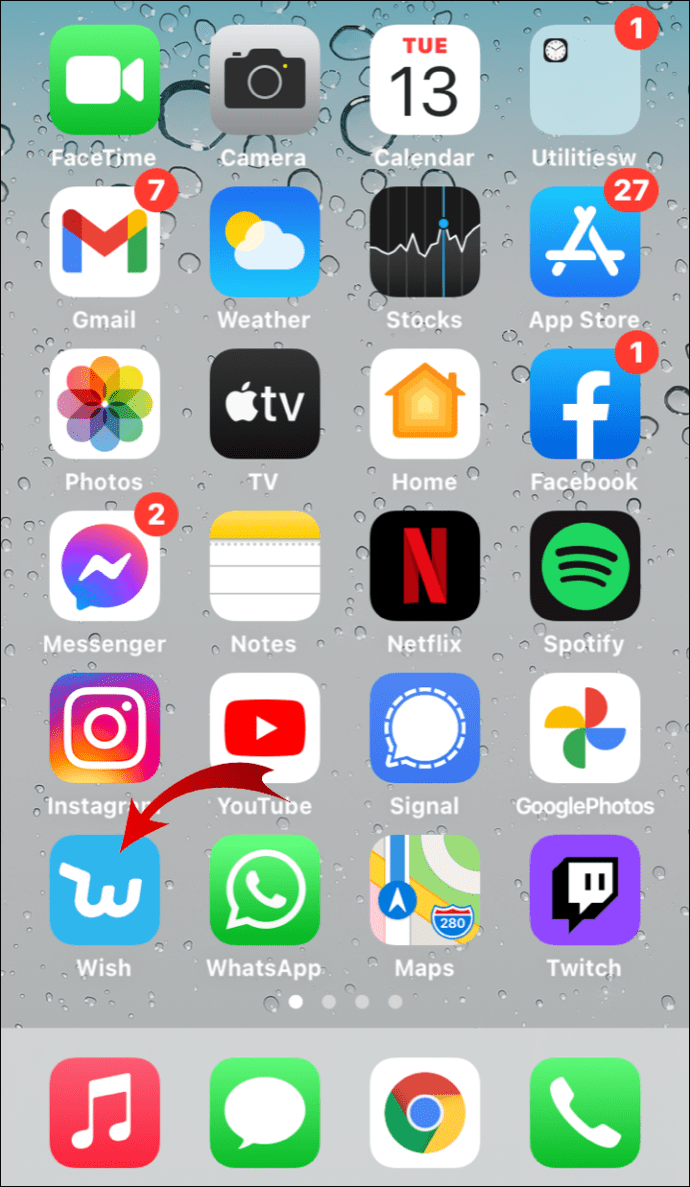
- Buka produk dengan mengetuk gambar.

- Pergi ke "Ulasan Pelanggan".

- Sekiranya anda menjumpai seseorang yang ingin anda ikuti, ketik nama / gambar profil mereka.
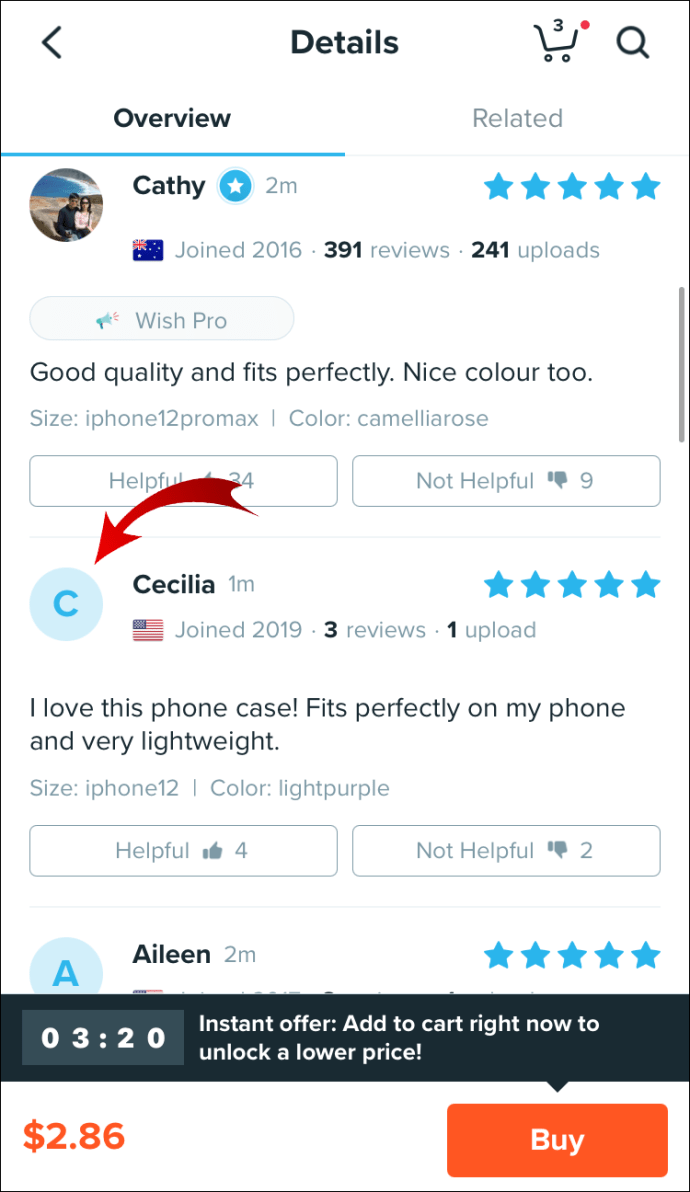
- Anda akan dibawa ke profil mereka.
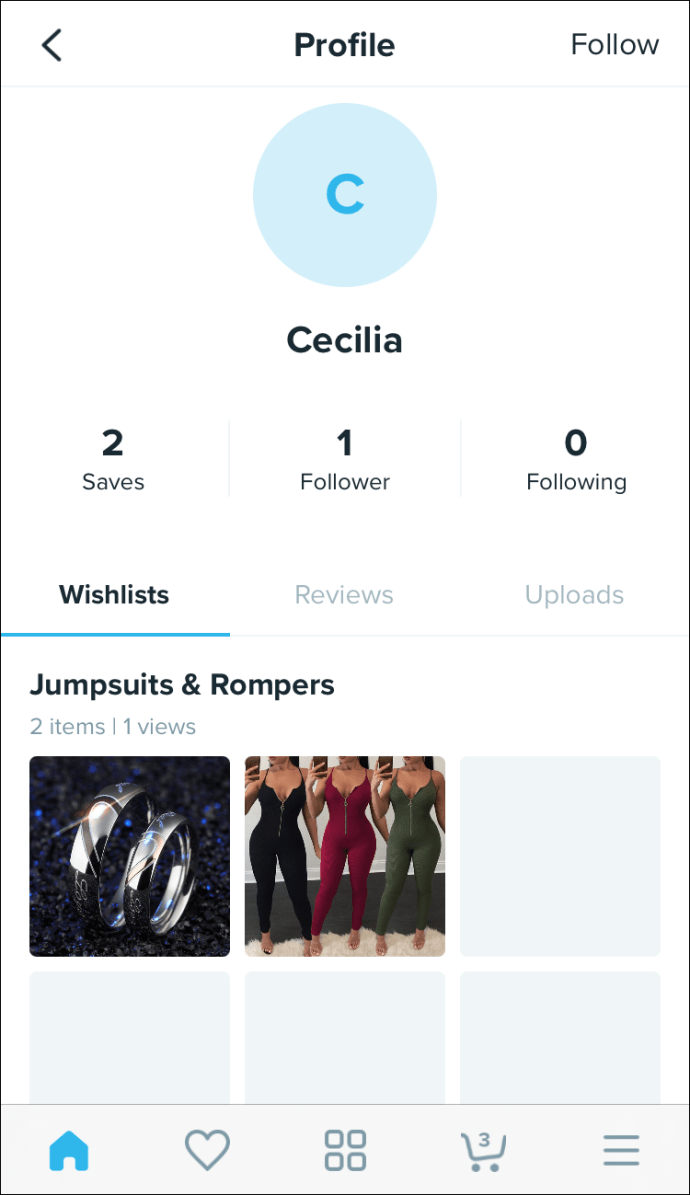
- Ketik "Ikuti."
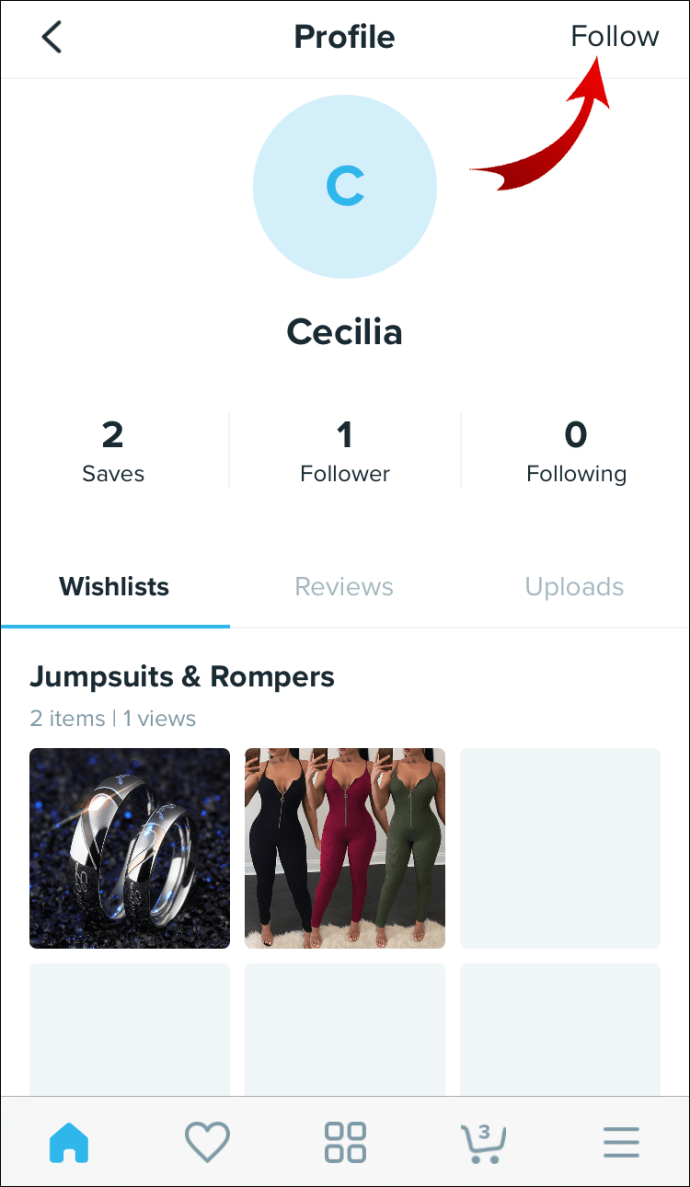
Bagaimana Memulakan Keinginan di Wish?
Memulakan senarai keinginan di Wish sangat berguna, dan anda boleh membuat seberapa banyak senarai keinginan yang anda mahukan. Sekiranya anda berminat untuk belajar melakukannya, kami akan menunjukkan kaedah di semua peranti.
Bagaimana Memulakan Senarai Hajat pada Keinginan di Komputer Anda?
Untuk membuat senarai keinginan di akaun Wish anda di PC anda, ikuti langkah-langkah berikut:
- Buka Wish pada penyemak imbas anda.
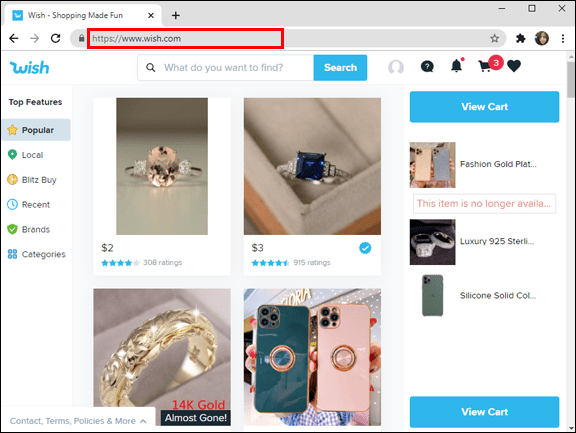
- Klik pada gambar profil anda di sudut kanan atas skrin anda.
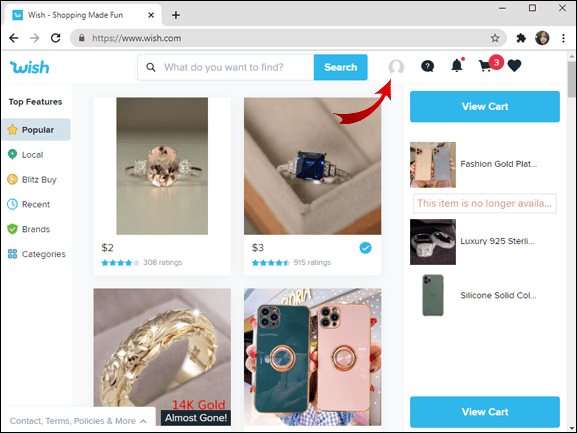
- Klik pada butang "+ Buat Wishlist" di sudut kanan atas.
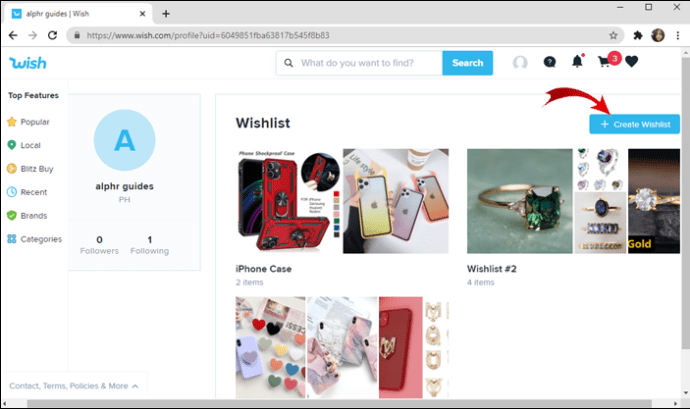
- Taipkan nama senarai keinginan anda.
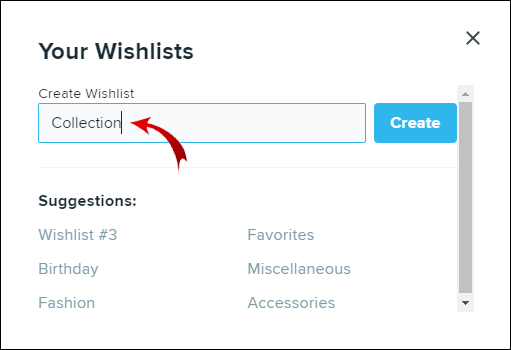
- Klik "Buat."
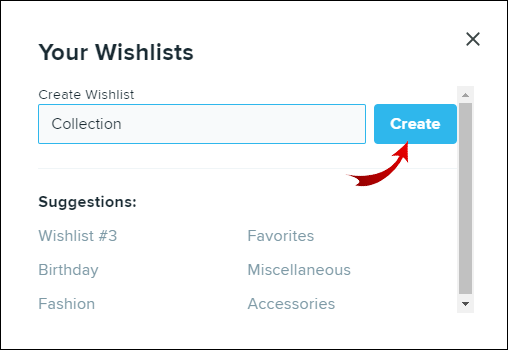
Senarai keinginan baru anda akan diumumkan secara lalai. Sekiranya anda ingin menjadikannya peribadi, ikuti langkah berikut:
- Buka senarai keinginan yang ingin anda buat secara peribadi.
- Klik pada butang "Edit Wishlist" di sudut kanan atas skrin anda.

- Togol suis "Privasi Mati".
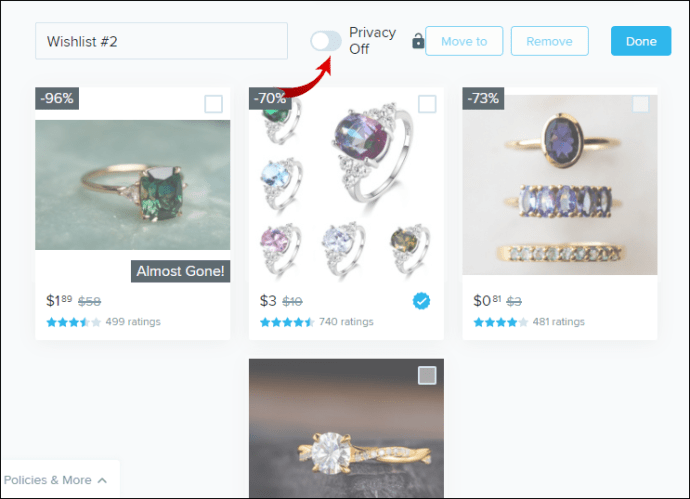
- Sekarang akan tertera "Privasi Hidup".
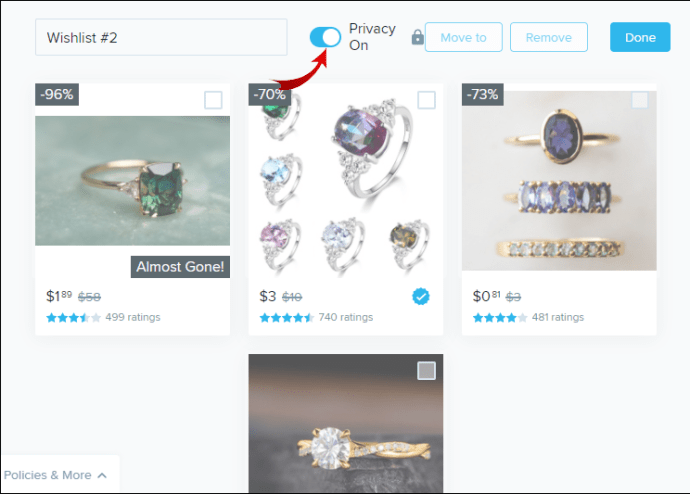
Setelah anda menukar mod privasi pada senarai keinginan anda, hanya anda yang dapat melihatnya.
Bagaimana Memulakan Senarai Hajat pada Keinginan di Telefon Anda?
Tidak masalah sama ada anda mempunyai iPhone atau Android, proses membuat senarai keinginan di Wish adalah sama. Begini caranya:
- Buka Wish di telefon anda.
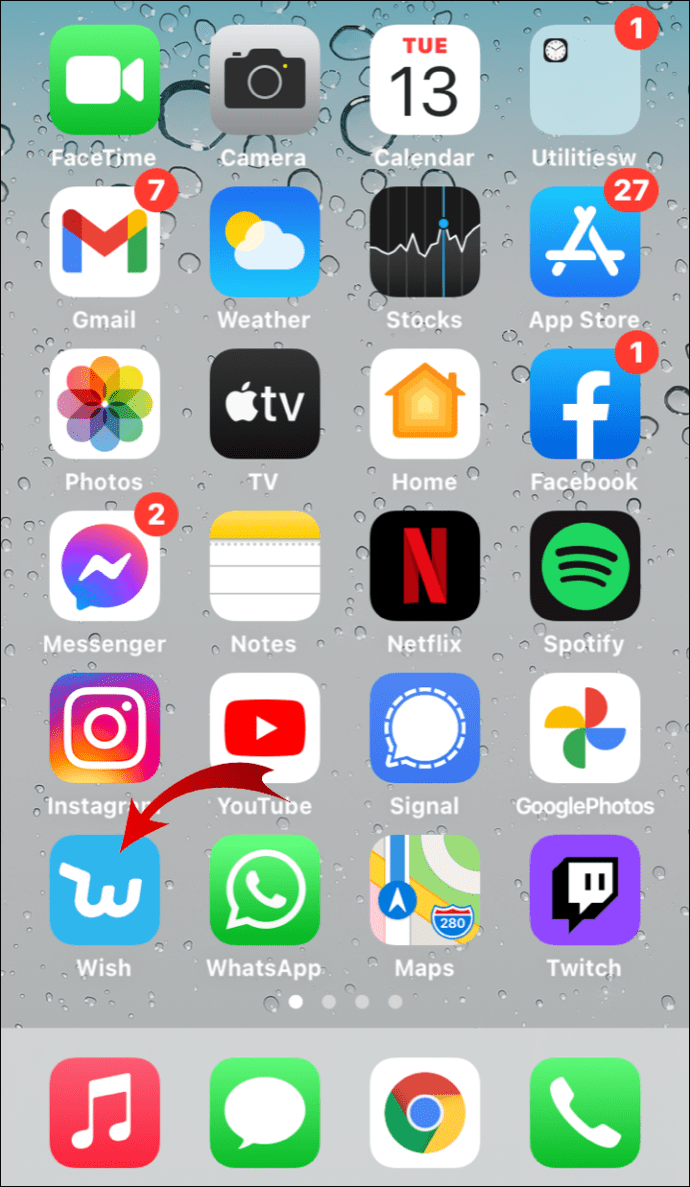
- Ketik tiga garis mendatar di sudut kanan bawah skrin anda.
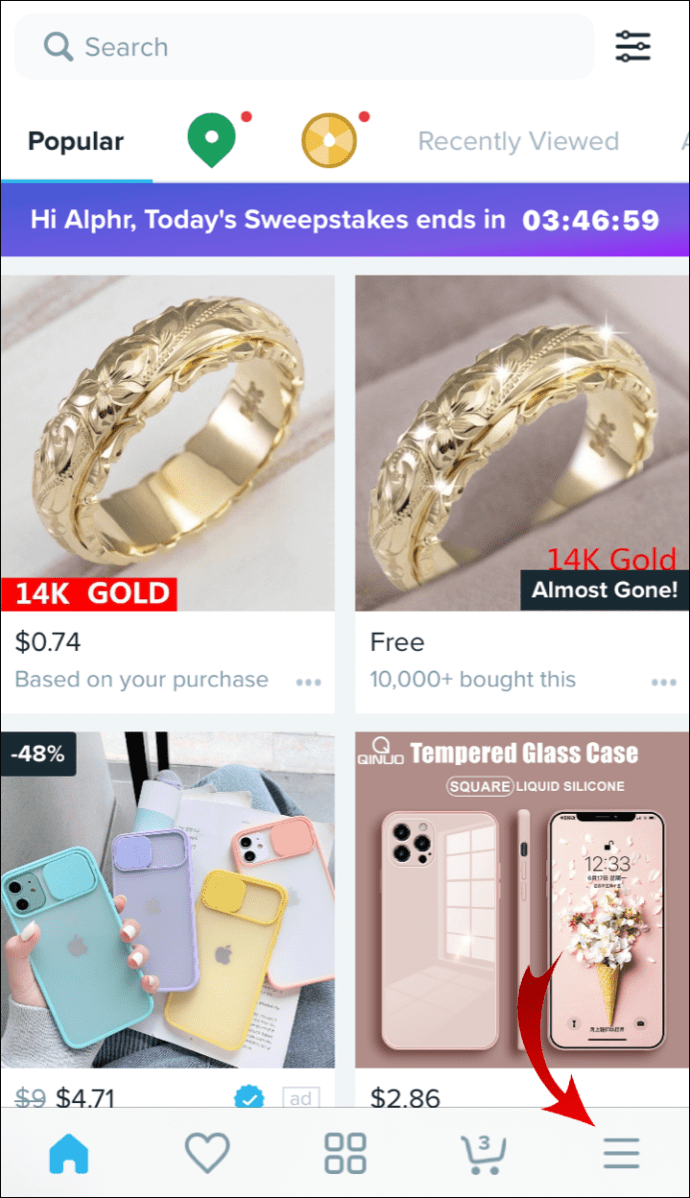
- Pergi ke profil anda.
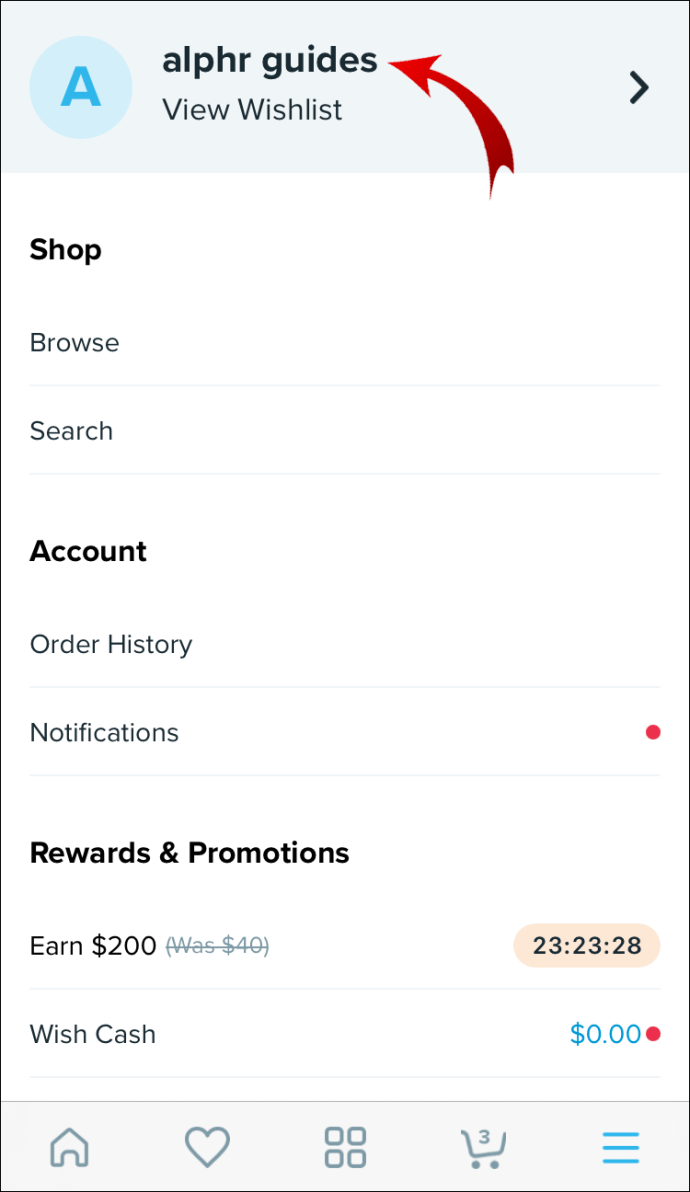
- Ketuk ikon "+" di sudut kanan atas.
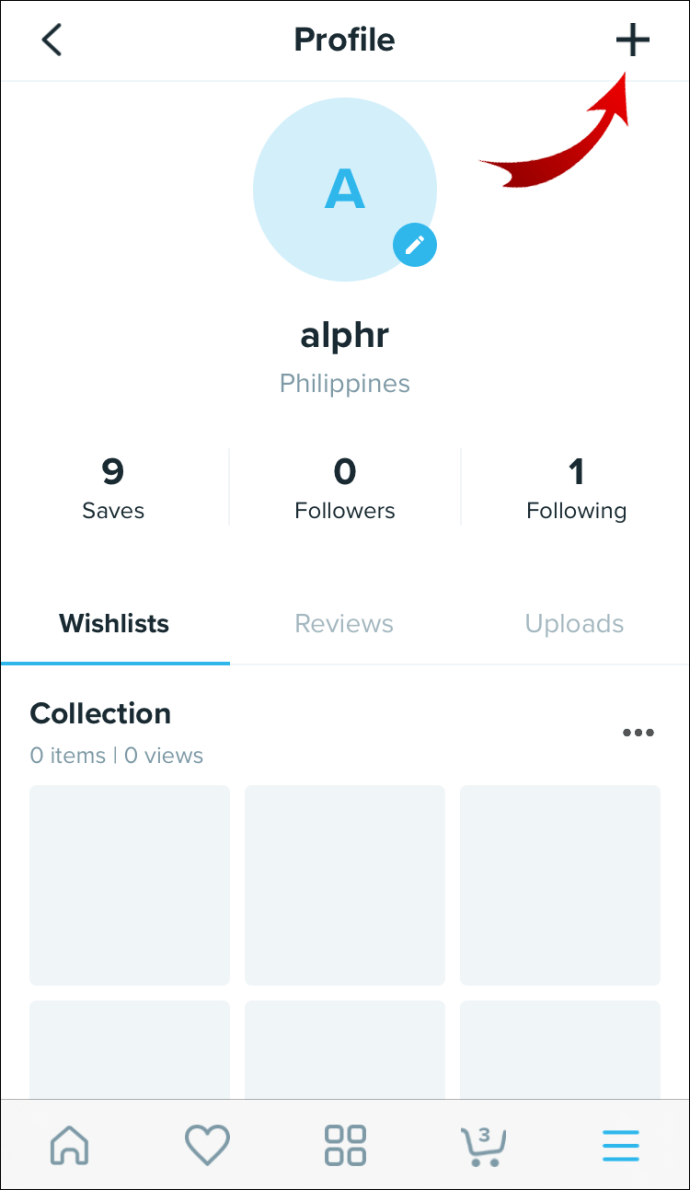
- Taipkan nama senarai keinginan baru anda.
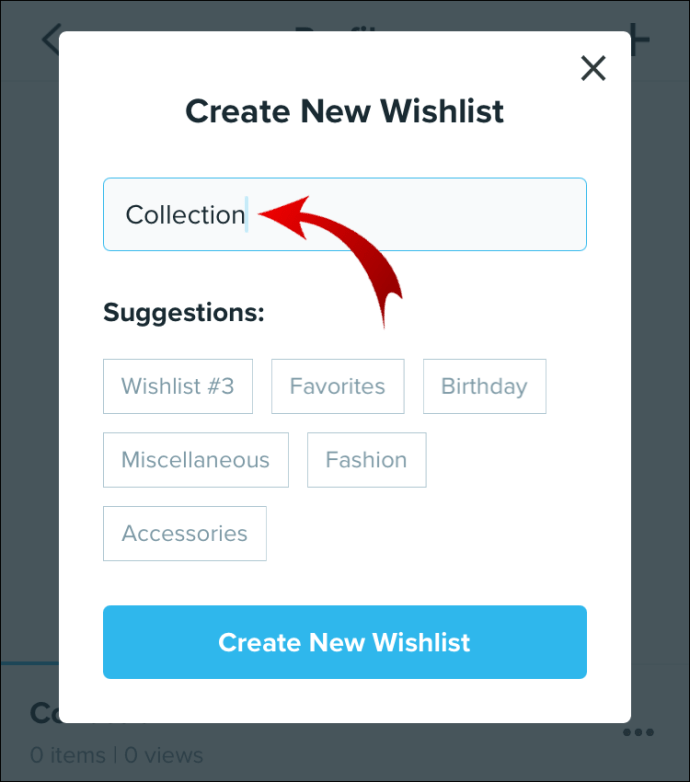
- Pilih "Buat Senarai Keinginan Baru."
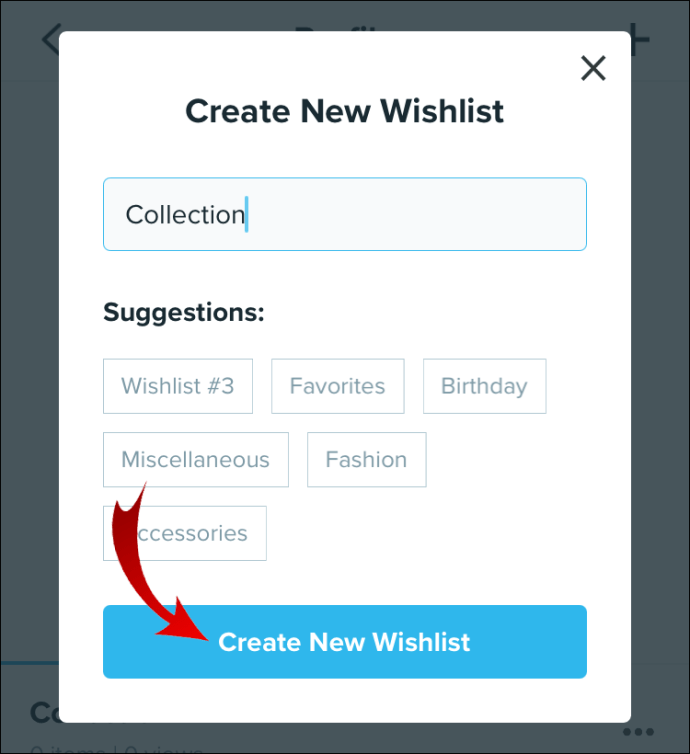
Untuk menjadikan senarai keinginan anda peribadi, lakukan perkara berikut:
- Buka aplikasinya.
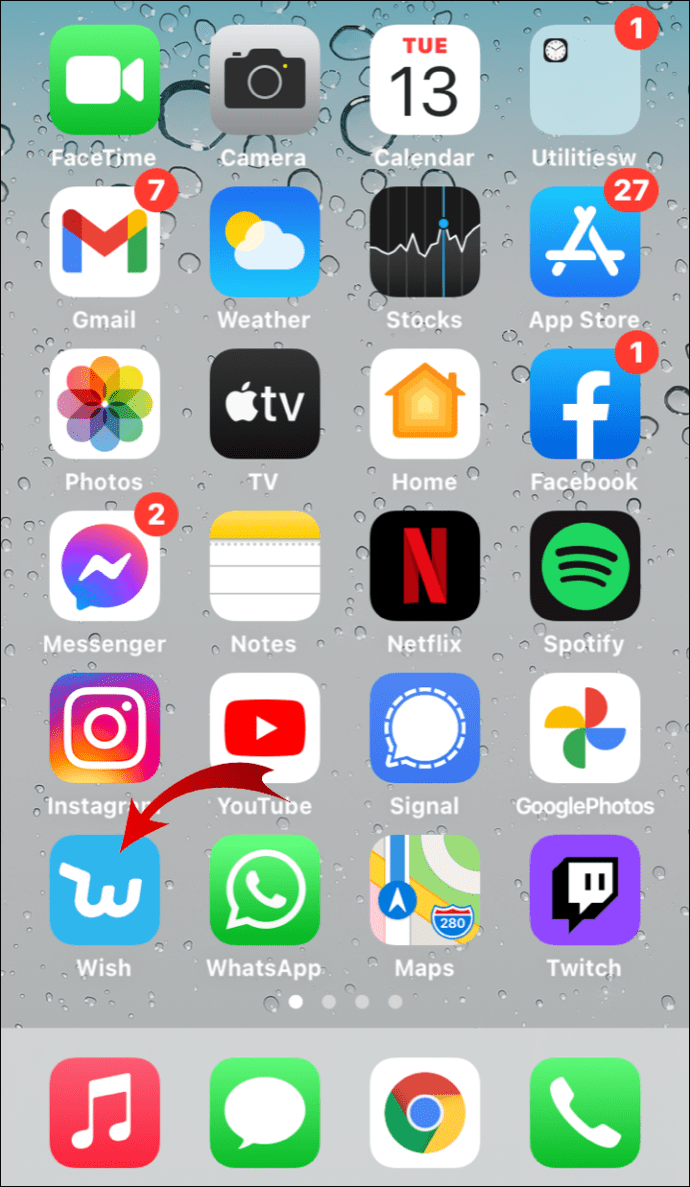
- Pergi ke profil anda.
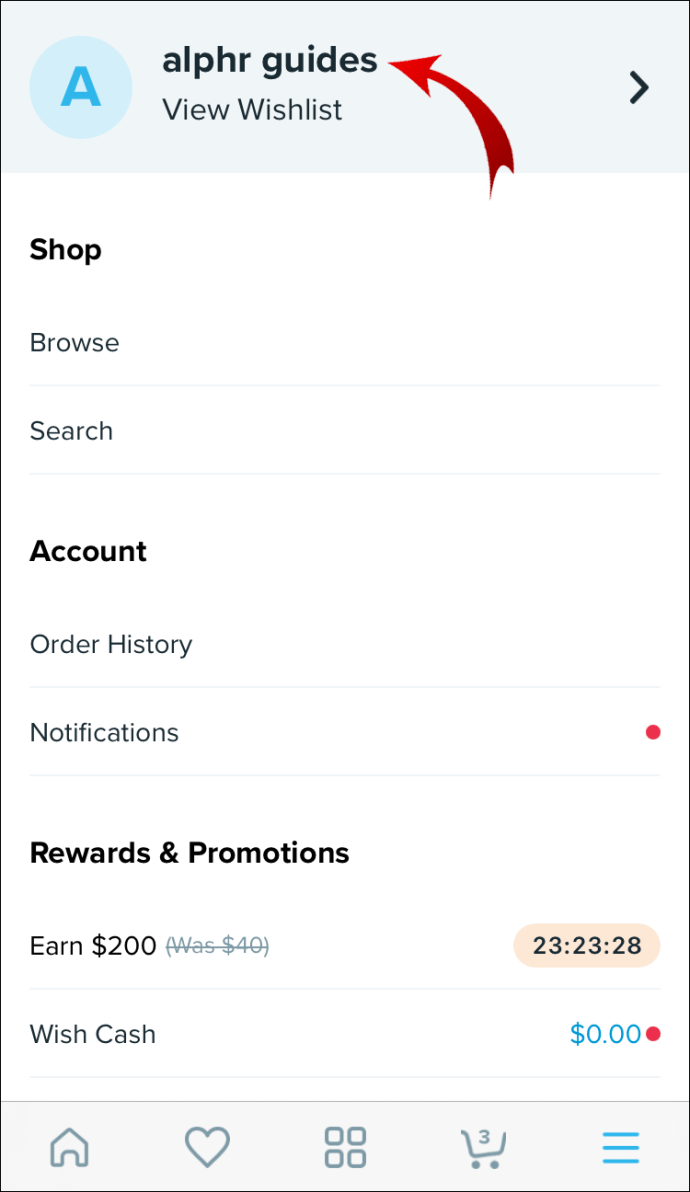
- Cari senarai keinginan yang ingin anda rahsiakan.
- Ketik tiga titik di sebelah nama senarai keinginan.
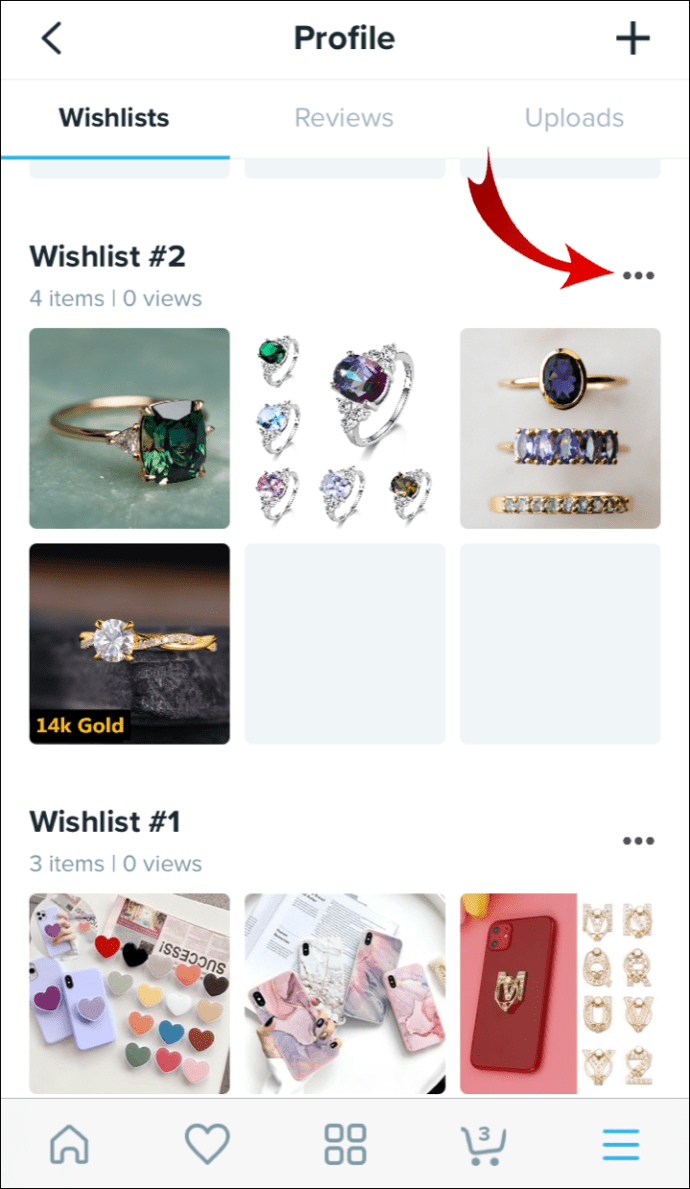
- Pilih "Buat Peribadi."
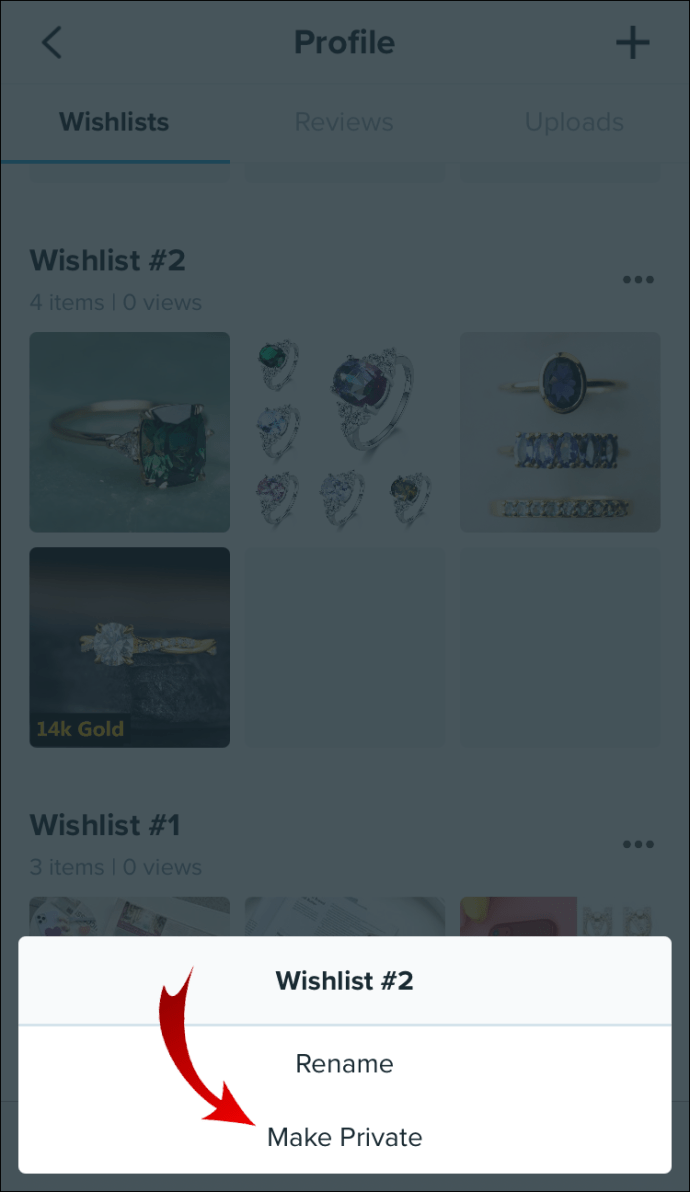
Sekiranya anda berubah fikiran, anda selalu dapat membuat senarai keinginan anda kembali terbuka dengan mengikuti langkah yang sama, dan memilih pilihan "Buat Umum".
Catatan: Jika anda ingin menghapus senarai keinginan, cukup buka senarai keinginan dan pilih "Hapus Daftar Keinginan."
Soalan Lazim Tambahan
Bagaimana Saya Boleh Memadam Item?
Menghapus item dari senarai keinginan anda cukup mudah di komputer dan telefon anda. Ini adalah bagaimana ia dilakukan di penyemak imbas web:
1. Buka Wish pada penyemak imbas anda.
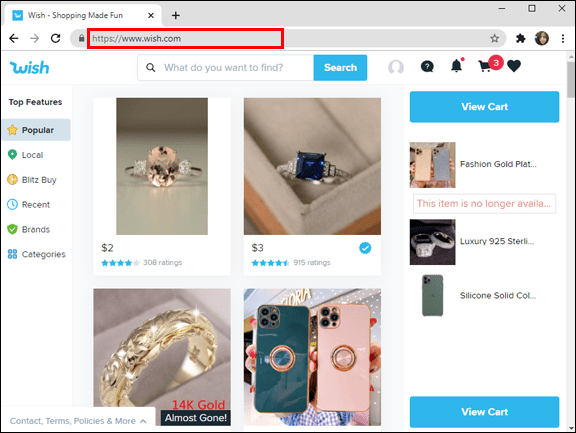
2. Pergi ke profil anda.
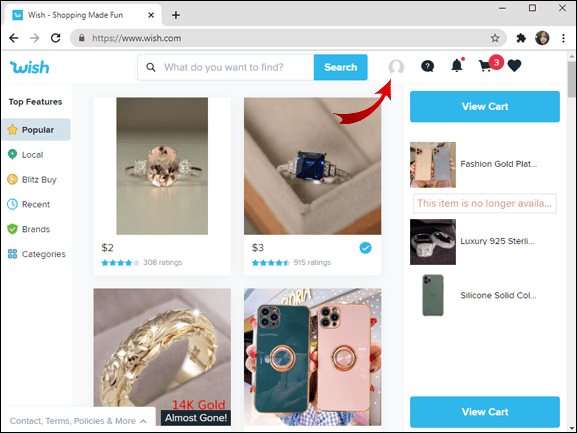
3. Klik pada senarai keinginan.
4. Pilih butang "Edit Wishlist".

5. Periksa semua item yang ingin anda padamkan.

6. Klik "Buang."

7. Sahkan dengan mengklik "Ya."

8. Pilih "Selesai."

Itu sahaja yang ada. Sekiranya anda ingin menghapus item dari senarai keinginan anda di telefon anda, begini caranya:
1. Buka aplikasi Wish.
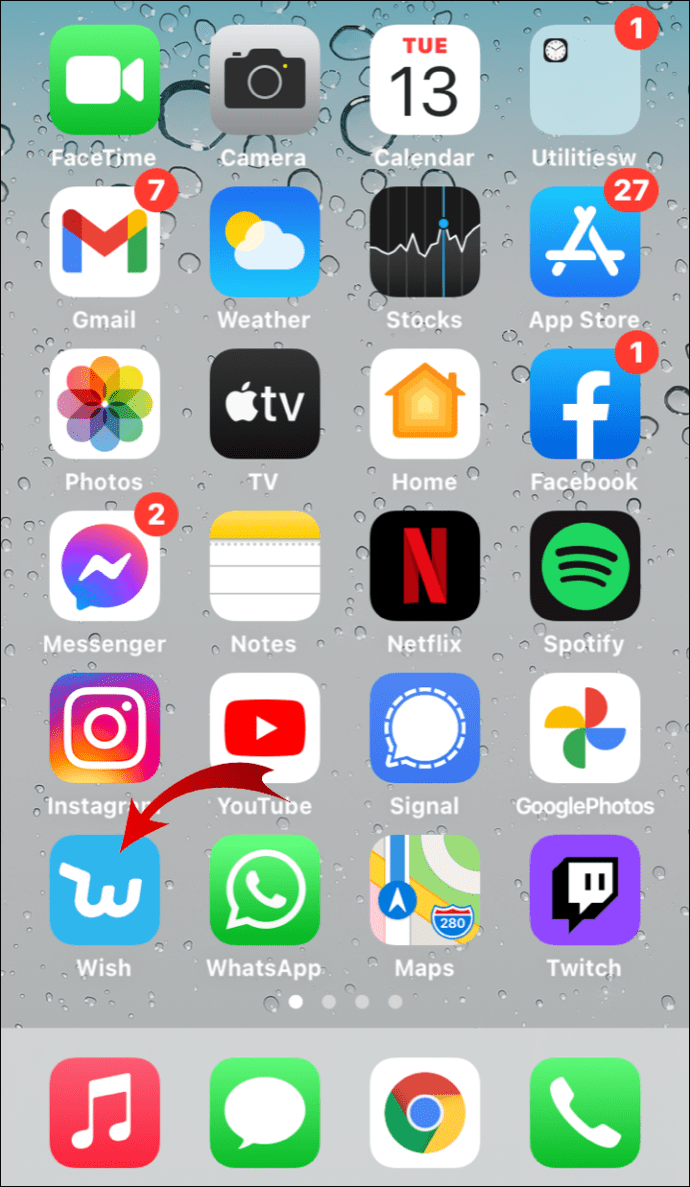
2. Pergi ke profil anda dan ketuk senarai keinginan yang ingin anda keluarkan item.

3. Cari "Edit" atau ikon pensil di sudut kanan atas skrin anda.

4. Ketuk semua kotak pilihan item yang ingin anda hapus.

5. Pilih "Padam", dan sahkan bahawa anda mahu menghapusnya.

Bagaimana Saya Boleh Mengedit Keinginan Saya?
Anda mempunyai pilihan untuk mengedit setiap senarai keinginan di profil Keinginan anda. Ini adalah bagaimana ia dilakukan pada PC:
1. Lancarkan Wish.
2. Klik pada gambar profil anda untuk pergi ke profil anda.
3. Buka senarai keinginan yang ingin anda edit.
4. Klik butang "Edit" di sudut kanan atas skrin anda.
Sekarang anda boleh memadam item dari senarai anda, memindahkannya ke senarai lain, atau menjadikan senarai keinginan anda peribadi. Setelah selesai mengedit senarai keinginan anda, cukup klik "Selesai."
Untuk mengedit senarai keinginan anda di telefon anda, ikuti langkah-langkah di bawah:
1. Buka aplikasi.
2. Ketuk tiga garis mendatar dan terus ke profil anda.
3. Buka senarai keinginan yang ingin anda edit.
4. Ketuk "Edit" atau ikon pensil di sudut kanan atas.
5. Ketuk "Edit item."
Setelah selesai mengedit item anda, halaman senarai keinginan anda akan diperbaharui, dan anda boleh kembali ke membeli-belah dalam talian.
Bagaimana Saya Boleh Menambah Item (Keinginan) ke Senarai Saya?
Tidak ada batasan untuk berapa banyak item yang dapat anda tambahkan ke senarai keinginan anda. Anda boleh menambahkan produk ke senarai anda dalam beberapa langkah mudah. Sekiranya anda ingin menambahkan item di komputer anda, ikuti langkah-langkah di bawah:
1. Buka Wish dan pergi ke halaman utama anda.
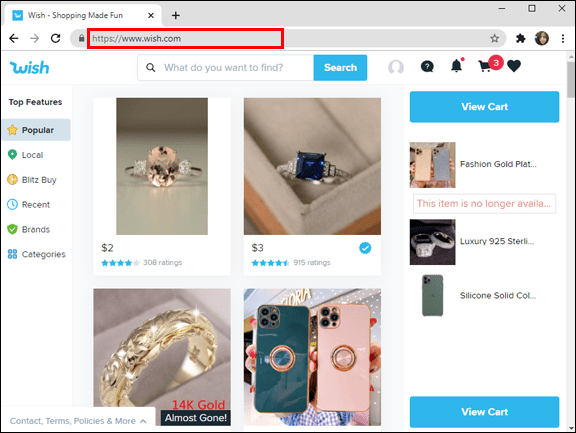
2. Cari item yang ingin anda tambahkan ke senarai keinginan anda.
3. Klik pada item tersebut.

4. Di bawah butang "Beli", cari pilihan "Tambah ke Wishlist" dan klik padanya.

5. Pilih senarai keinginan untuk item baru, atau buat senarai keinginan baru untuknya.
Itu sahaja yang ada. Untuk menambahkan item ke senarai keinginan anda di aplikasi telefon anda, lakukan yang berikut:
1. Lancarkan aplikasi. Anda akan segera dibawa ke halaman utama.
2. Ketik item yang ingin anda tambahkan.
3. Ketik ikon hati di bawah gambar.
4. Pilih senarai keinginan untuk item baru anda atau buat yang baru.
Bolehkah Saya Menandai Item Sebagai Tempahan atau Dibeli?
Sebaik sahaja anda menambahkan item ke senarai keinginan, secara teknikal anda tidak dapat "menempah" item itu, kerana biasanya terdapat banyak produk yang tersedia, bukan hanya satu.
Apabila anda membeli item, item tersebut akan dikeluarkan dari senarai keinginan anda.
Tingkatkan Pengalaman Membeli-Belah Dalam Talian Anda di Wish
Sekarang anda tahu bagaimana berkongsi, membuat, menghapus, dan mengedit senarai keinginan anda di Wish. Dengan menggunakan pilihan yang berguna ini, anda akan mendapat yang terbaik dari Wish dan meningkatkan pengalaman membeli-belah dalam talian anda.
Adakah anda pernah berkongsi senarai keinginan di Wish? Adakah anda menggunakan kaedah yang disebutkan dalam artikel ini? Beritahu kami di bahagian komen di bawah.